
Guide d’aide
Enregistreur IC
ICD-PX370
Utilisez ce Guide d’aide lorsque vous avez des questions sur l’utilisation de votre enregistreur IC.
Préparation
Composants et commandes
Menu HOME/menu OPTION
Utilisation du menu HOME
Utilisation du menu OPTION
À propos de la structure des dossiers et des fichiers
Fenêtre d’affichage
Lorsque le menu HOME est affiché
Lors d'un enregistrement en cours ou mis en veille
Lors d'une lecture en cours
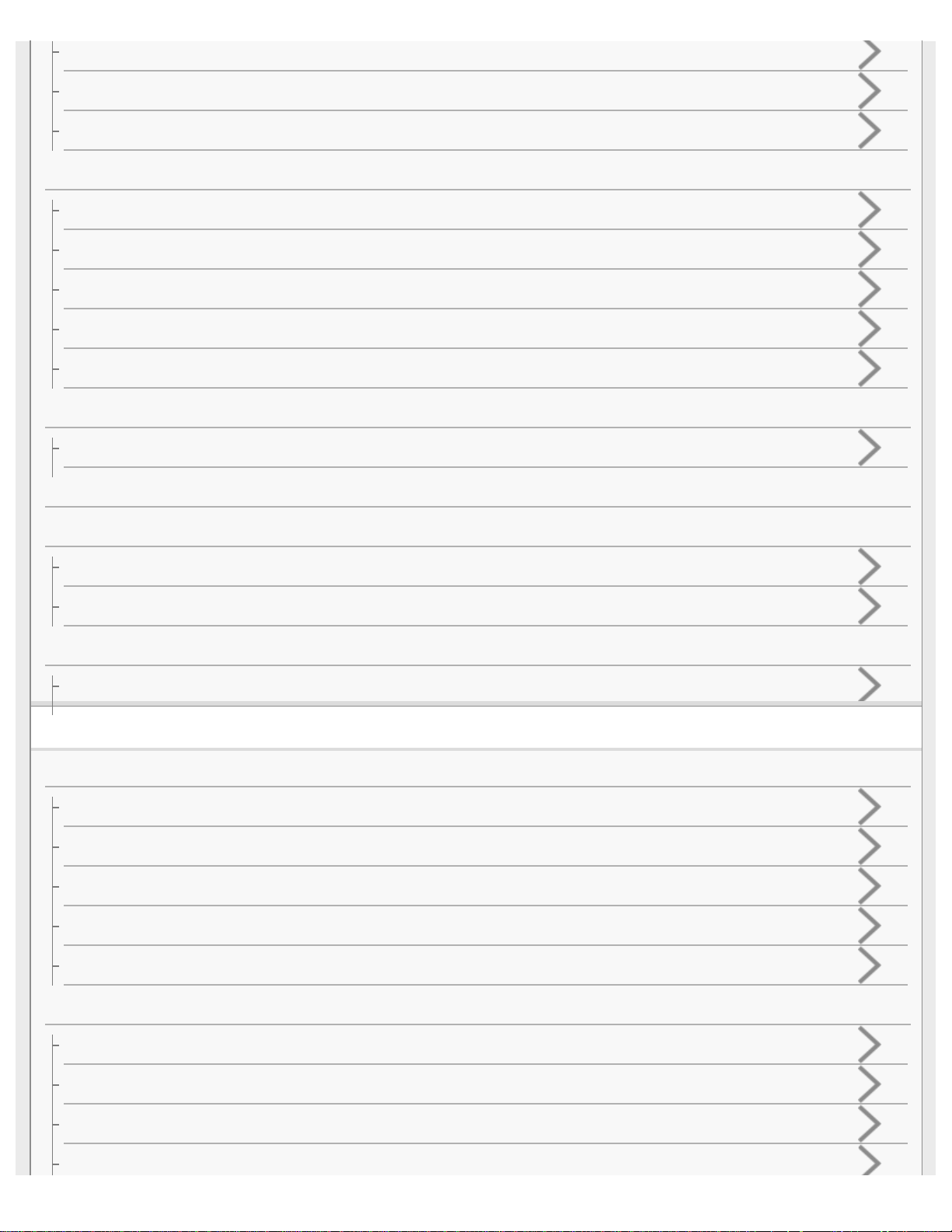
Lors de l'affichage des informations sur l'enregistrement
Lors de l'affichage des informations sur le fichier actuel
Lors de l'affichage des catégories de recherche de fichiers
Alimentation
Installation des piles
Utilisation de l’enregistreur IC avec l’adaptateur secteur USB
Débranchement de l’enregistreur IC de l’adaptateur secteur USB
Mise sous tension
Mise hors tension
Carte mémoire
Introduction d’une carte mémoire
Paramétrage initial
Prévention des opérations involontaires
Placement de l'enregistreur IC à l'état HOLD (HOLD)
Annulation de l'état HOLD de l'enregistreur IC
Maintien du niveau de volume (modèle européen uniquement)
Maintien du niveau de volume modéré (modèle européen uniquement)
Enregistrement
Enregistrement
Enregistrement avec le microphone intégré
À propos du guide du niveau d’enregistrement
Contrôle du son enregistré
Autres opérations disponibles pendant un enregistrement
Modification du dossier de destination pour le stockage des fichiers
Paramètres/opérations d'enregistrement supplémentaires
Sélection d’une scène d’enregistrement pour une situation individuelle
Conseils pour un meilleur enregistrement
Paramètres par défaut des scènes d'enregistrement de la fonction Scene Select
Enregistrement automatique selon le volume du son entrant – la fonction VOR
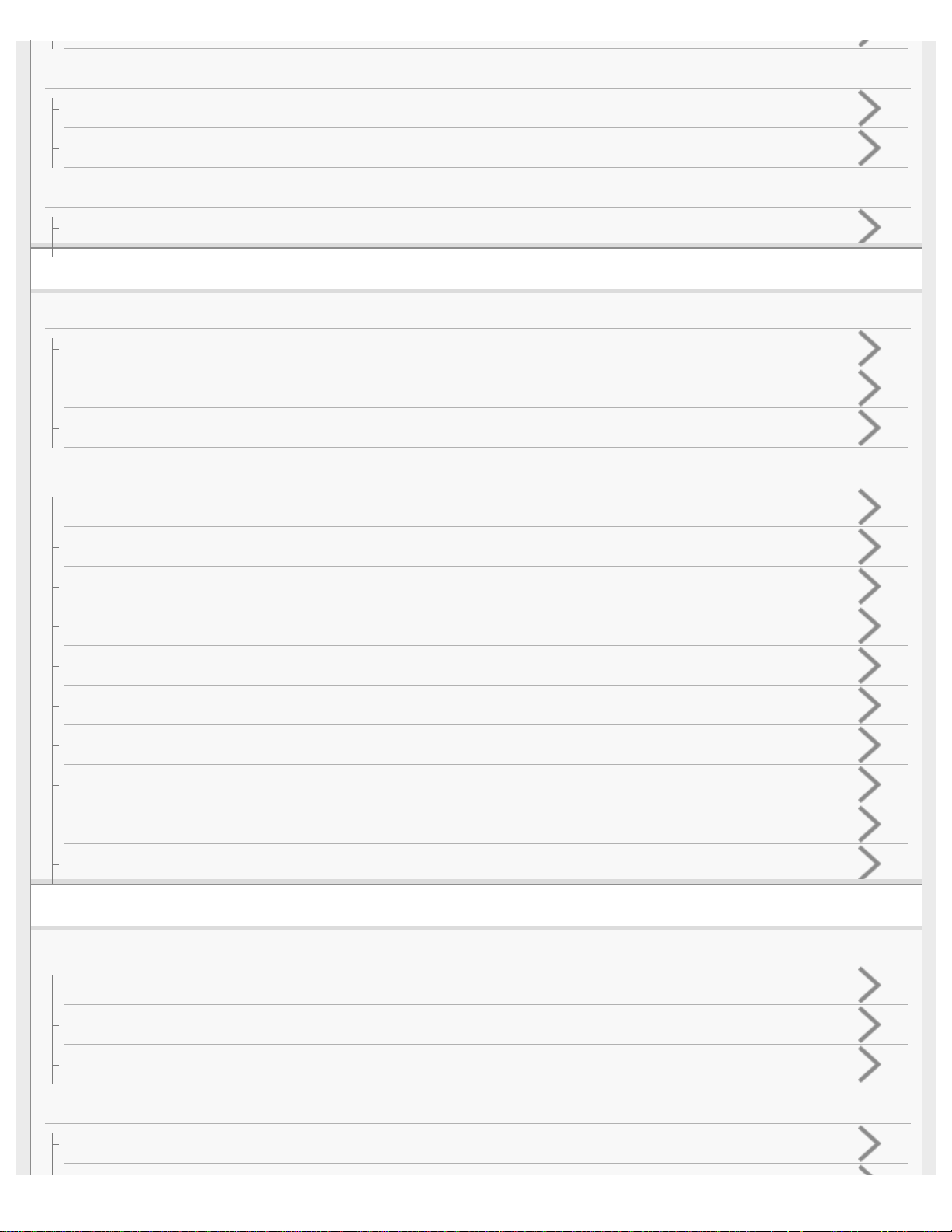
Enregistrement sur d'autres appareils
Enregistrement avec un microphone externe
Enregistrement à partir d'un appareil externe
Utilisation d'appareils externes pour l'enregistrement
Enregistrement du son de la lecture de l’enregistreur IC sur un appareil externe
Lecture
Lecture
Lecture d’un fichier
Sélection d’un fichier
Autres opérations disponibles pendant la lecture
Paramètres/opérations de lecture supplémentaires
Atténuation de bruits dans le son de lecture pour clarifier les voix humaines – la fonction Clear Voice
Utilisation du mode de lecture de transcription
Réglage de la vitesse de lecture – la fonction DPC (Digital Pitch Control)
Sélection du mode de lecture
Spécification d'un segment d'un fichier à lire de manière prolongée (répéter A-B)
L'enregistreur lit continuellement le fichier actuel (lecture répétée par maintien du bouton)
Spécification de la plage de lecture dans la liste des fichiers stockés
Écoute sonore de meilleure qualité
Recherche vers l'avant/arrière (Calage/Révision)
Recherche rapide de la position de lecture voulue (Easy Search)
Édition
Suppression
Suppression d’un fichier
Suppression de tous les fichiers d'une liste ou d'un dossier recherché
Suppression d'un dossier
Organisation de fichiers
Déplacement d’un fichier vers un autre dossier
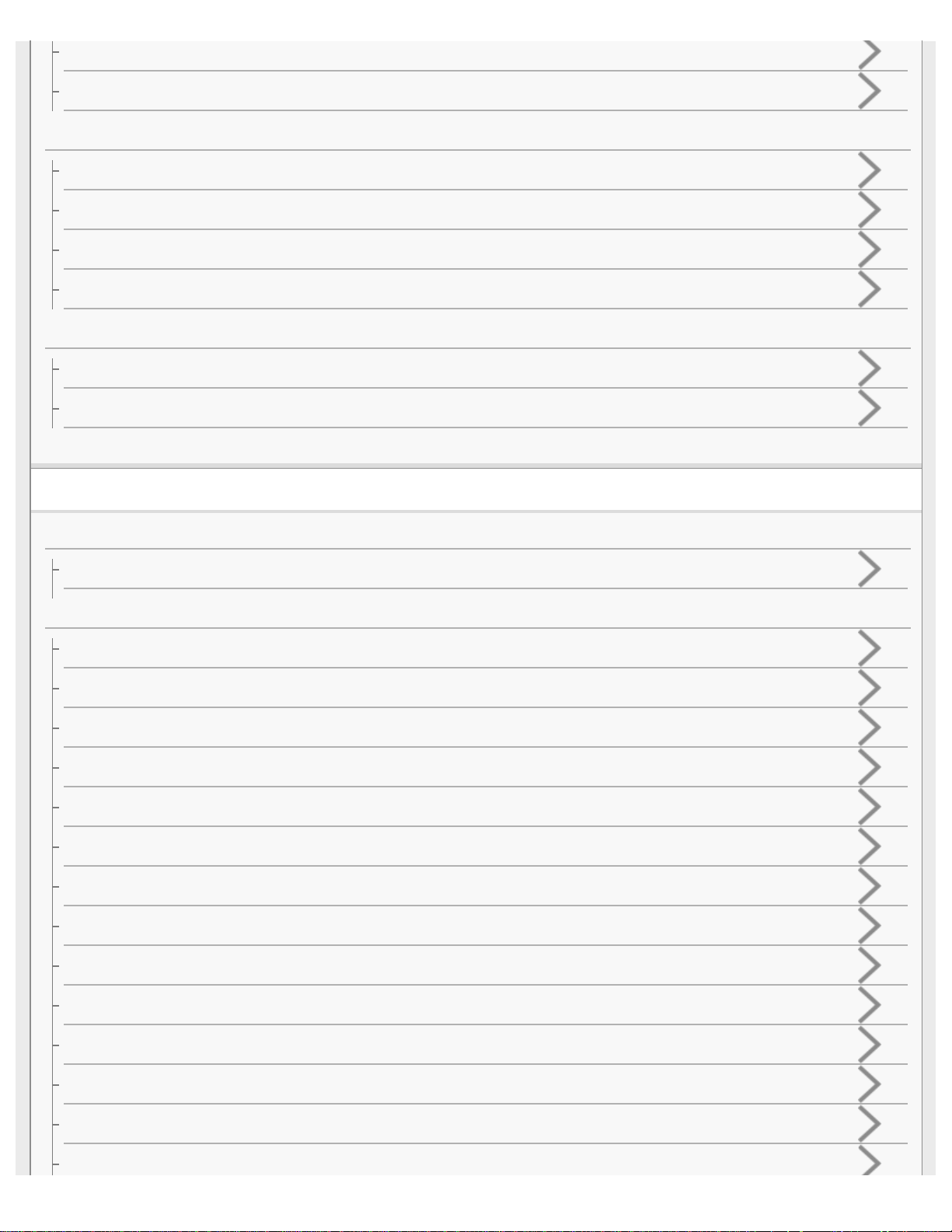
Copie d’un fichier vers un autre dossier
Création d'un dossier
Utilisation de repères de piste
Ajout d’un repère de piste
Ajout automatique de repères de piste
Suppression d’un repère de piste
Suppression de tous les repères de piste du fichier sélectionné en une fois
Division de fichiers
Division d’un fichier à la position de lecture actuelle
Division d’un fichier au niveau de tous les repères de piste
Protection d’un fichier
Menu Paramètres
Utilisation du menu des paramètres
Liste des options de menu Settings
Options de menu avec des paramètres sélectionnables
Sélection du mode d’enregistrement (REC Mode)
Sélection du niveau de sensibilité du microphone intégré (Built-In Mic Sensitivity)
Réduction du bruit pendant un enregistrement (Recording Filter)
Sélection du type d'entrée sonore et du niveau de sensibilité du microphone externe (Ext. Input Setting)
Activation ou désactivation de l’indicateur de fonctionnement (LED)
Sélection de la langue affichée (Language)
Réglage de l’horloge (Date&Time)
Sélection du format d’affichage de la date (Date Display Format)
Sélection du format d’affichage de l’horloge (Time Display)
Activation ou désactivation du bip (Beep)
Réglage de la période avant la mise hors tension automatique de l’enregistreur (Auto Power Off)
Réinitialisation de tous les paramètres de menu à leur valeur par défaut (Reset All Settings)
Formatage de la mémoire (Format Built-In Memory/Format SD Card)
Vérification de la durée d'enregistrement restante (Available Rec. Time)
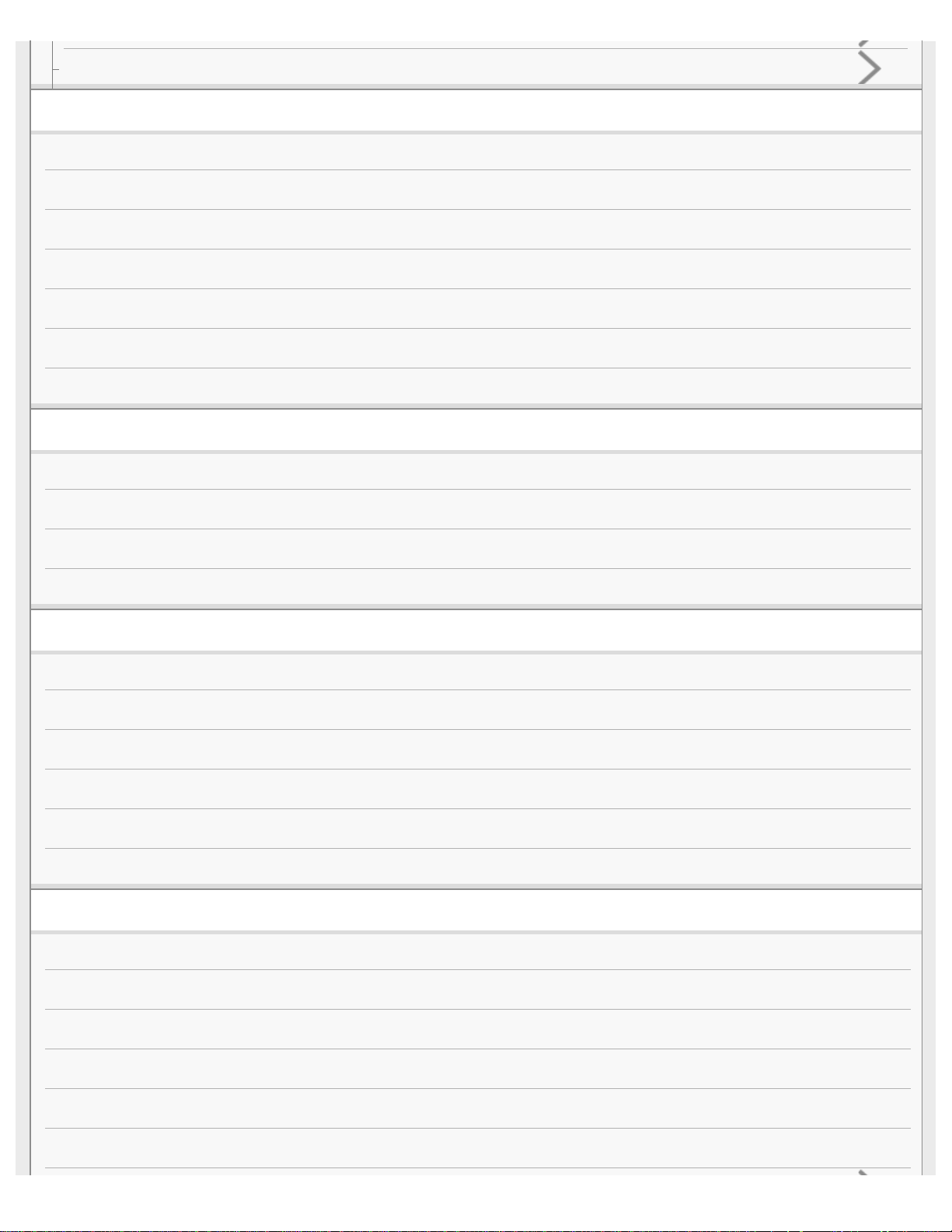
Vérification des informations sur l'enregistreur IC (System Information)
Ordinateur
Raccordement de l’enregistreur IC à un ordinateur
Déconnexion de l’enregistreur IC de l'ordinateur
Structure des dossiers et des fichiers
Copie de fichiers depuis l’enregistreur IC vers un ordinateur
Copie de fichiers de musique d'un ordinateur vers l’enregistreur IC
Lecture de fichiers de musique copiés d'un ordinateur sur l'enregistreur IC
Utilisation de l'enregistreur IC comme périphérique de stockage USB
Logiciel
Fonctionnalités de Sound Organizer 2 (uniquement pour Windows)
Configuration système requise pour Sound Organizer 2
Installation de Sound Organizer 2 (uniquement pour Windows)
La fenêtre Sound Organizer 2 (uniquement pour Windows)
Spécifications
Cartes mémoire compatibles
Configuration système requise
Caractéristiques techniques
Durée d'enregistrement maximale
Nombre/temps de lecture maximal des fichiers de musique
Autonomie de la batterie
Annonces
Précautions
Réglements de sécurité
Marques commerciales
Notice destinée aux utilisateurs
Licence
Site Web d’assistance
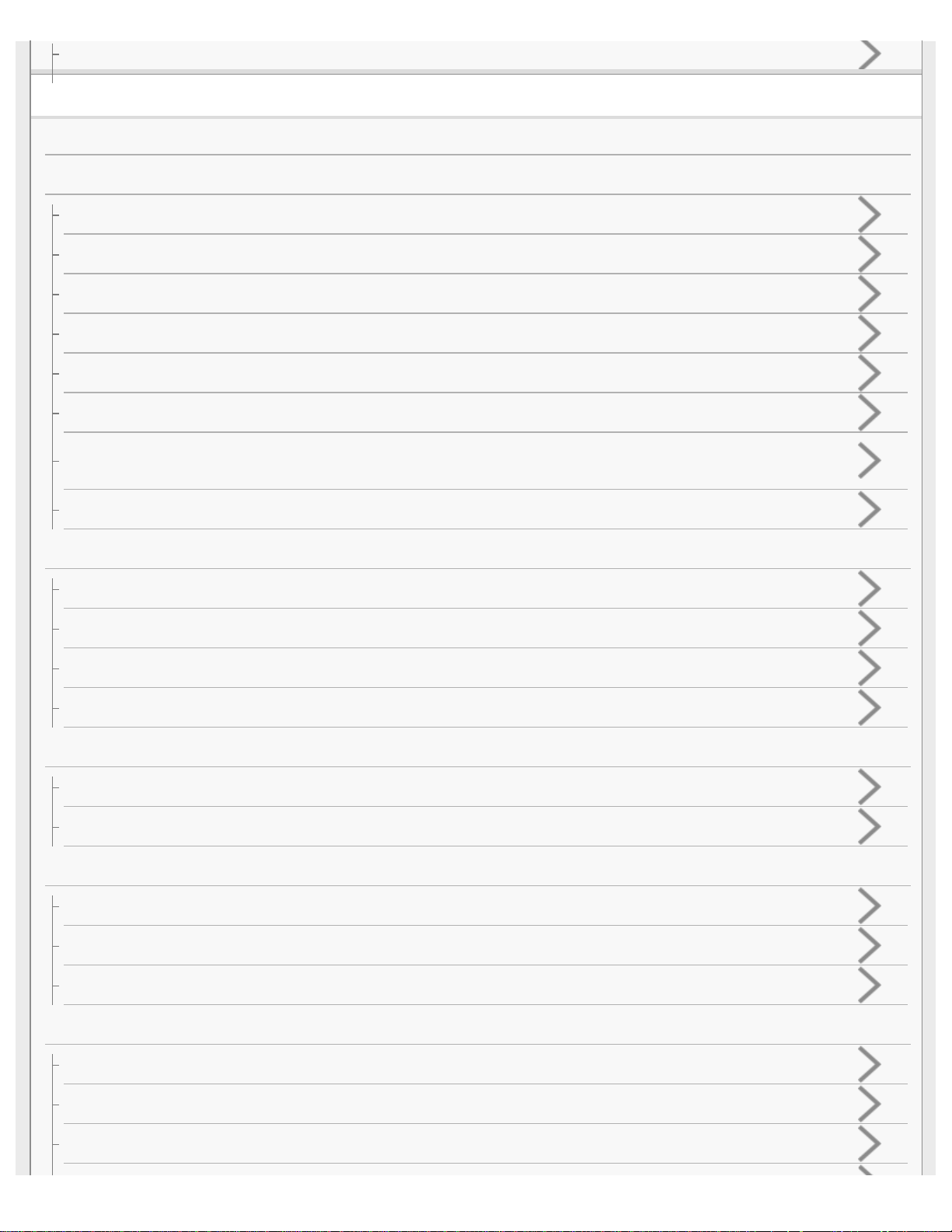
Sites Web d’assistance à la clientèle
En cas de problèmes / Dépannage
Dépannage
Bruits parasites
Le fichier enregistré est bruyant et difficile à comprendre.
Le fichier enregistré est bruyant et vous souhaitez atténuer les bruits.
Un bruissement est enregistré.
Un bourdonnement ou un bruit de souffle est enregistré.
Des bruits sont enregistrés lorsque vous utilisez un microphone externe (non fourni) pour l'enregistrement.
Des bruits sont perceptibles lors de la lecture avec le casque (non fourni).
Le volume sonore enregistré d'un appareil externe est faible ou des bruits parasites sont perceptibles à l'écoute du son à l'aide du hautparleur intégré.
Des bruits sont perceptibles pendant la lecture même si la fonction Clear Voice est activée.
Alimentation
L'enregistreur IC ne s'allume pas ou aucune touche ne fonctionne.
L’enregistreur IC ne s'éteint pas.
L’enregistreur IC s'éteint automatiquement.
L’autonomie de la batterie est faible.
Opérations générales
L’enregistreur IC ne fonctionne pas correctement.
L’indicateur de fonctionnement ne s’allume pas.
Enregistrement
Vous ne pouvez pas enregistrer un fichier.
L’enregistrement est interrompu.
Le volume du son entrant est trop fort ou trop faible lorsque vous enregistrez le son avec un appareil externe.
Lecture
Le volume de lecture est faible.
Aucun son n'est émis du haut-parleur intégré.
Le son est émis par le haut-parleur intégré même si le casque (non fourni) est branché.
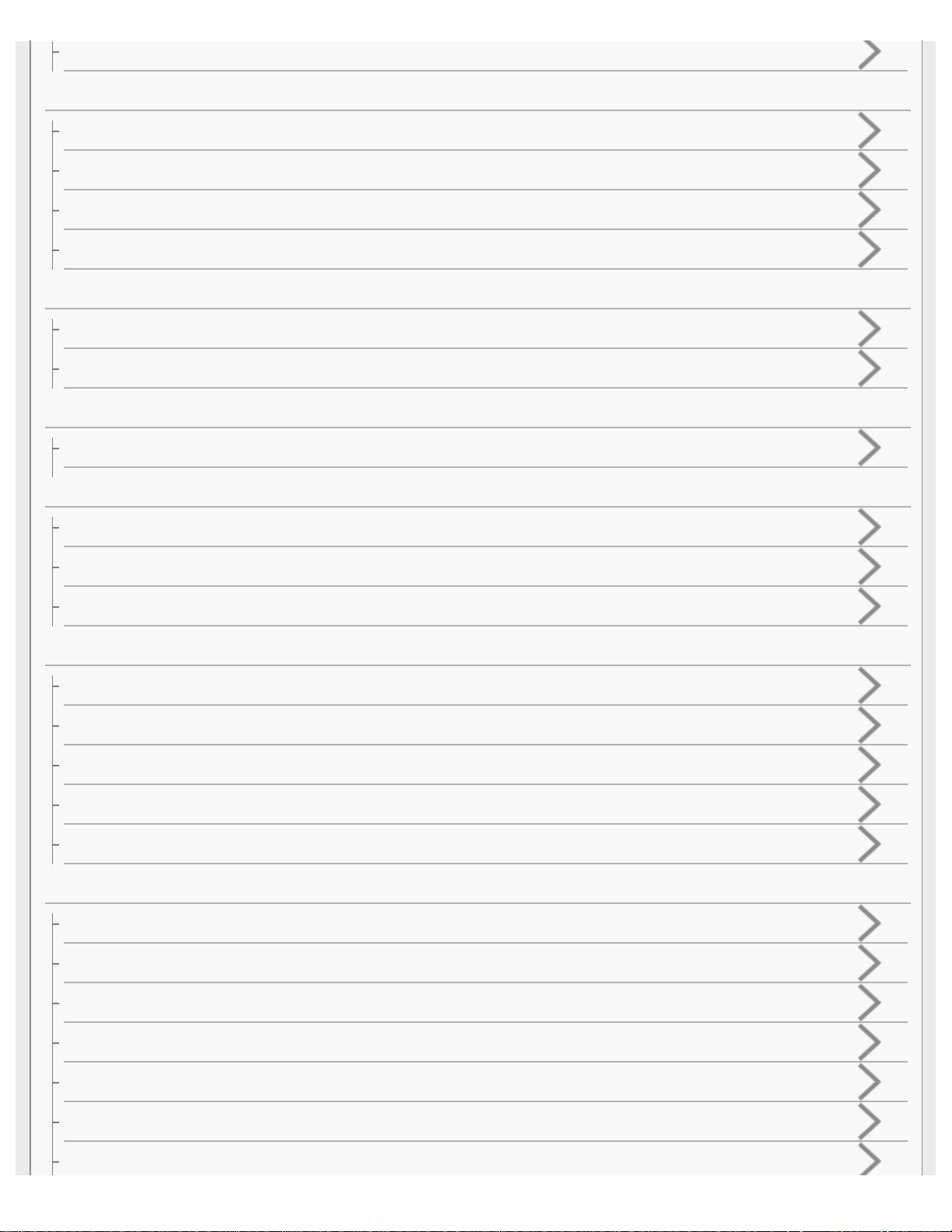
La vitesse de lecture est trop rapide ou trop lente.
Édition
Vous ne pouvez pas diviser un fichier.
Vous ne pouvez pas déplacer un fichier.
Vous ne pouvez pas copier un fichier vers un dossier différent.
Le dossier ou le fichier créé ne s'affiche pas.
Horloge
La date d’enregistrement d’un fichier s’affiche sous la forme « ----/--/-- » ou « --:-- ».
Le paramètre d'horloge est réinitialisé.
Affichage
La durée d'enregistrement restante affichée à l'écran est plus courte que celle affichée sur l’ordinateur.
Fichiers
Le message « Memory Full » s’affiche et vous ne pouvez pas lancer l’enregistrement.
Le message « File Full » s’affiche et vous ne pouvez pas faire fonctionner l’enregistreur IC.
La carte microSD n’est pas détectée.
Ordinateur
Un nom de fichier ou de dossier affiche des caractères illisibles.
La copie d'un fichier dure longtemps.
L'enregistreur IC n'est pas détecté par l'ordinateur et le transfert de dossiers ou de fichiers de l'ordinateur est impossible.
Le fichier transféré de l'ordinateur ne s'affiche pas sur l'enregistreur IC et sa lecture est impossible.
L'ordinateur ne démarre pas.
Utilisation du logiciel (Sound Organizer 2)
Vous ne pouvez pas installer Sound Organizer 2.
Sound Organizer 2 ne détecte pas l’enregistreur IC.
Le volume de lecture de l'ordinateur est faible ou aucun son n'est émis de l'ordinateur.
Vous ne pouvez pas lire ou modifier les fichiers stockés.
Le compteur ou la barre de défilement ne fonctionne pas correctement, ou du bruit est émis.
Les opérations ralentissent lorsque le nombre de fichiers stockés augmente.
L'ordinateur semble se figer pendant l'enregistrement, l'ajout ou la suppression d'un fichier.
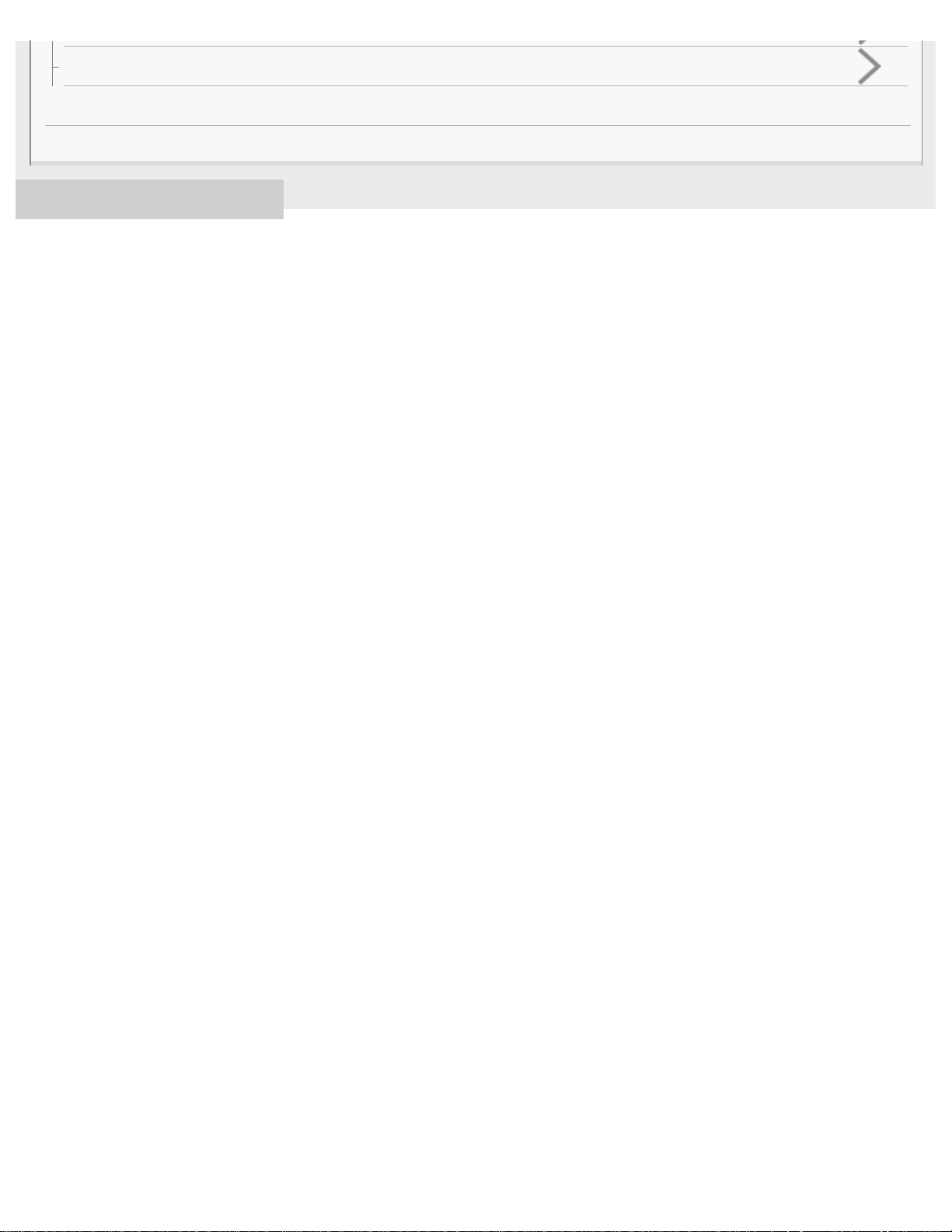
Sound Organizer 2 se fige au démarrage.
Liste des messages
Limites du système
4-595-551-21(1) Copyright 2016 Sony Corporation

Table Of Contents
TOC-1
Guide d’aide ICD-PX370 i.................................................................................................................
Préparation i......................................................................................................................................
Composants et commandes 1...........................................................................................................
Menu HOME/menu OPTION i...........................................................................................................
Utilisation du menu HOME 3.......................................................................................................
Utilisation du menu OPTION 5....................................................................................................
À propos de la structure des dossiers et des fichiers 7.....................................................................
Fenêtre d’affichage i.........................................................................................................................
Lorsque le menu HOME est affiché 9..........................................................................................
Lors d'un enregistrement en cours ou mis en veille 10...............................................................
Lors d'une lecture en cours 12....................................................................................................
Lors de l'affichage des informations sur l'enregistrement 14.......................................................
Lors de l'affichage des informations sur le fichier actuel 16........................................................
Lors de l'affichage des catégories de recherche de fichiers 18...................................................
Alimentation ii....................................................................................................................................
Installation des piles 20...............................................................................................................
Utilisation de l’enregistreur IC avec l’adaptateur secteur USB 21..............................................
Débranchement de l’enregistreur IC de l’adaptateur secteur USB 22........................................
Mise sous tension 23...................................................................................................................
Mise hors tension 24...................................................................................................................
Carte mémoire ii................................................................................................................................
Introduction d’une carte mémoire 25...........................................................................................
Paramétrage initial 27........................................................................................................................
Prévention des opérations involontaires ii.........................................................................................
Placement de l'enregistreur IC à l'état HOLD (HOLD) 30............................................................
Annulation de l'état HOLD de l'enregistreur IC 32.......................................................................
Maintien du niveau de volume (modèle européen uniquement) ii.....................................................
Maintien du niveau de volume modéré (modèle européen uniquement) 33...............................
Enregistrement ii................................................................................................................................
Enregistrement avec le microphone intégré 34...........................................................................
À propos du guide du niveau d’enregistrement 37......................................................................
Contrôle du son enregistré 38.....................................................................................................
Autres opérations disponibles pendant un enregistrement 39....................................................
Modification du dossier de destination pour le stockage des fichiers 40.....................................
Paramètres/opérations d'enregistrement supplémentaires ii............................................................
Sélection d’une scène d’enregistrement pour une situation individuelle 41...............................
Conseils pour un meilleur enregistrement 43..............................................................................
Paramètres par défaut des scènes d'enregistrement de la fonction Scene
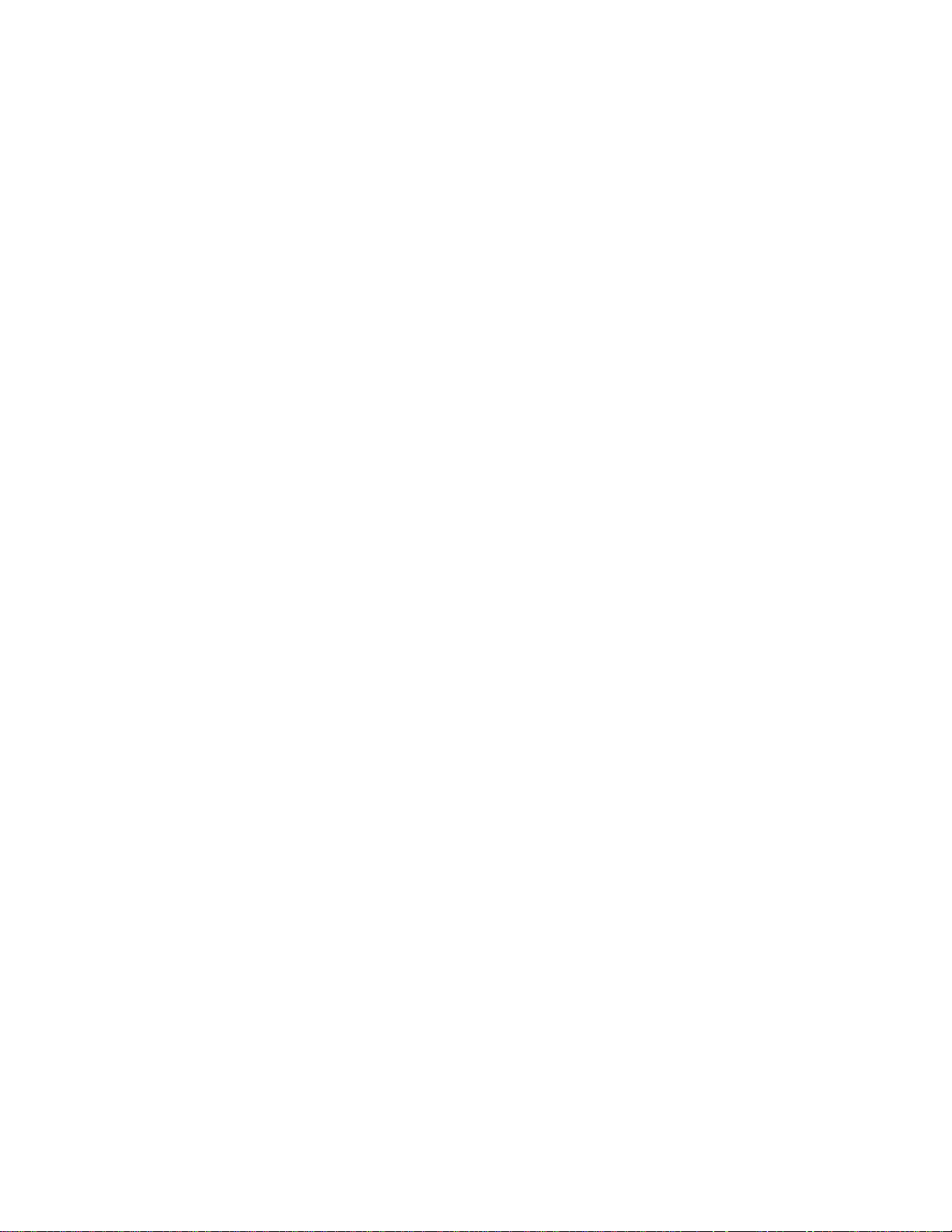
Paramètres par défaut des scènes d'enregistrement de la fonction Scene
TOC-2
Select 45......................................................................................................................................
Enregistrement automatique selon le volume du son entrant – la fonction
VOR 46........................................................................................................................................
Enregistrement sur d'autres appareils iii...........................................................................................
Enregistrement avec un microphone externe 48.........................................................................
Enregistrement à partir d'un appareil externe 50.........................................................................
Utilisation d'appareils externes pour l'enregistrement iii....................................................................
Enregistrement du son de la lecture de l’enregistreur IC sur un appareil
externe 52....................................................................................................................................
Lecture iii...........................................................................................................................................
Lecture d’un fichier 53.................................................................................................................
Sélection d’un fichier 55..............................................................................................................
Autres opérations disponibles pendant la lecture 56...................................................................
Paramètres/opérations de lecture supplémentaires iii.......................................................................
Atténuation de bruits dans le son de lecture pour clarifier les voix
humaines – la fonction Clear Voice 57......................................................................................
Utilisation du mode de lecture de transcription 58.......................................................................
Réglage de la vitesse de lecture – la fonction DPC (Digital Pitch Control) 60...........................
Sélection du mode de lecture 62.................................................................................................
Spécification d'un segment d'un fichier à lire de manière prolongée (répéter A-
B) 64............................................................................................................................................
L'enregistreur lit continuellement le fichier actuel (lecture répétée par
maintien du bouton) 66................................................................................................................
Spécification de la plage de lecture dans la liste des fichiers stockés 67...................................
Écoute sonore de meilleure qualité 69........................................................................................
Recherche vers l'avant/arrière (Calage/Révision) 70..................................................................
Recherche rapide de la position de lecture voulue (Easy Search) 71.........................................
Édition iii............................................................................................................................................
Suppression iii...................................................................................................................................
Suppression d’un fichier 72.........................................................................................................
Suppression de tous les fichiers d'une liste ou d'un dossier recherché 74..................................
Suppression d'un dossier 76.......................................................................................................
Organisation de fichiers iii.................................................................................................................
Déplacement d’un fichier vers un autre dossier 78.....................................................................
Copie d’un fichier vers un autre dossier 80.................................................................................
Création d'un dossier 82..............................................................................................................
Utilisation de repères de piste iv........................................................................................................
Ajout d’un repère de piste 83......................................................................................................
Ajout automatique de repères de piste 85...................................................................................
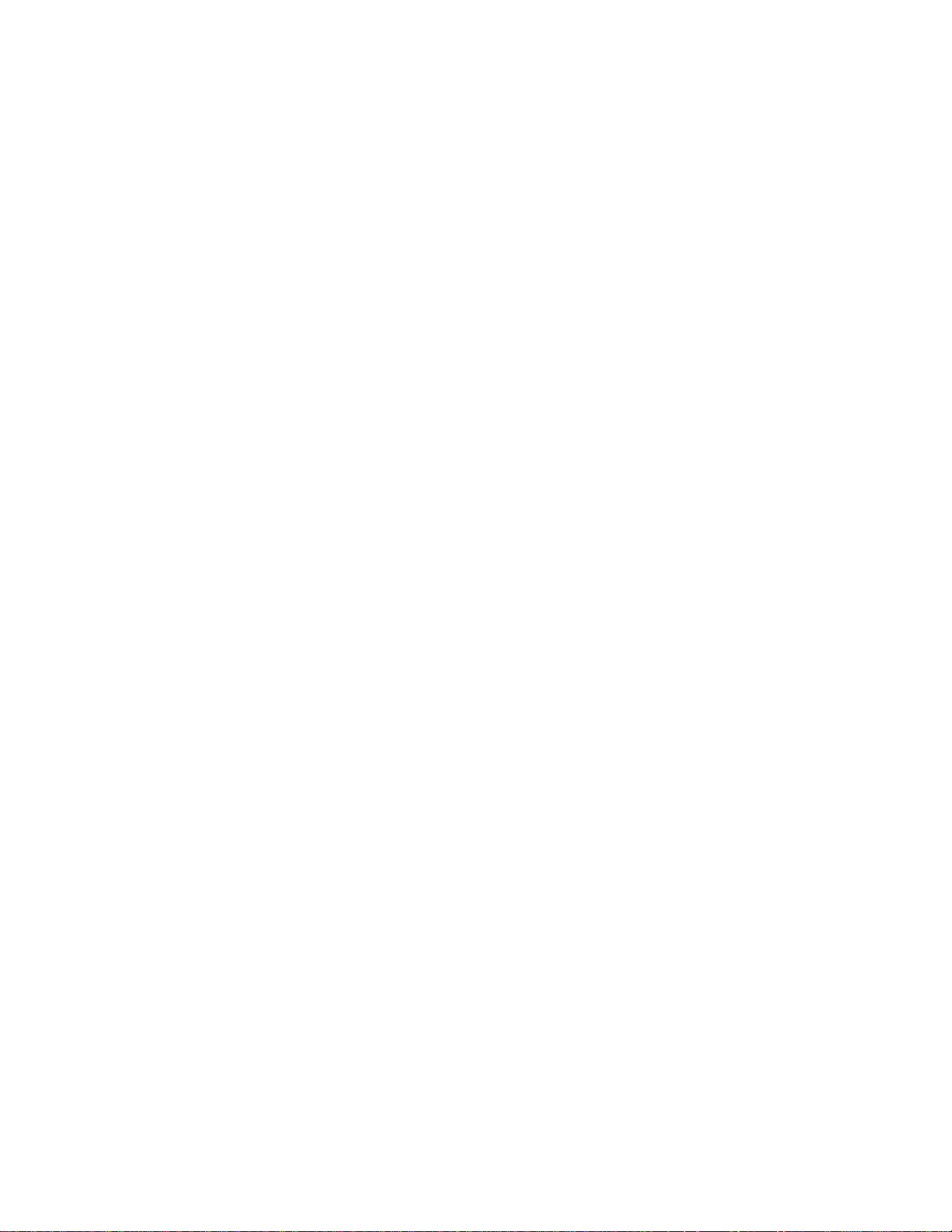
Suppression d’un repère de piste 87..........................................................................................
TOC-3
Suppression de tous les repères de piste du fichier sélectionné en une fois 89.........................
Division de fichiers iv.........................................................................................................................
Division d’un fichier à la position de lecture actuelle 91..............................................................
Division d’un fichier au niveau de tous les repères de piste 93..................................................
Protection d’un fichier 95..................................................................................................................
Menu Paramètres iv..........................................................................................................................
Utilisation du menu des paramètres iv..............................................................................................
Liste des options de menu Settings 96........................................................................................
Options de menu avec des paramètres sélectionnables iv...............................................................
Sélection du mode d’enregistrement (REC Mode) 99.................................................................
Sélection du niveau de sensibilité du microphone intégré (Built-In Mic
Sensitivity) 100............................................................................................................................
Réduction du bruit pendant un enregistrement (Recording Filter) 102........................................
Sélection du type d'entrée sonore et du niveau de sensibilité du microphone
externe (Ext. Input Setting) 104...................................................................................................
Activation ou désactivation de l’indicateur de fonctionnement (LED) 106..................................
Sélection de la langue affichée (Language) 107.........................................................................
Réglage de l’horloge (Date&Time) 108.......................................................................................
Sélection du format d’affichage de la date (Date Display Format) 110.......................................
Sélection du format d’affichage de l’horloge (Time Display) 112................................................
Activation ou désactivation du bip (Beep) 113............................................................................
Réglage de la période avant la mise hors tension automatique de l’
enregistreur (Auto Power Off) 114...............................................................................................
Réinitialisation de tous les paramètres de menu à leur valeur par défaut (
Reset All Settings) 116................................................................................................................
Formatage de la mémoire (Format Built-In Memory/Format SD Card) 117................................
Vérification de la durée d'enregistrement restante (Available Rec. Time) 119............................
Vérification des informations sur l'enregistreur IC (System Information) 120..............................
Ordinateur v.......................................................................................................................................
Raccordement de l’enregistreur IC à un ordinateur 121...................................................................
Déconnexion de l’enregistreur IC de l'ordinateur 122.......................................................................
Structure des dossiers et des fichiers 124.........................................................................................
Copie de fichiers depuis l’enregistreur IC vers un ordinateur 126....................................................
Copie de fichiers de musique d'un ordinateur vers l’enregistreur IC 128..........................................
Lecture de fichiers de musique copiés d'un ordinateur sur l'enregistreur IC 129..............................
Utilisation de l'enregistreur IC comme périphérique de stockage USB 130......................................
Logiciel v............................................................................................................................................
Fonctionnalités de Sound Organizer 2 (uniquement pour Windows) 131.........................................
Configuration système requise pour Sound Organizer 2 133............................................................
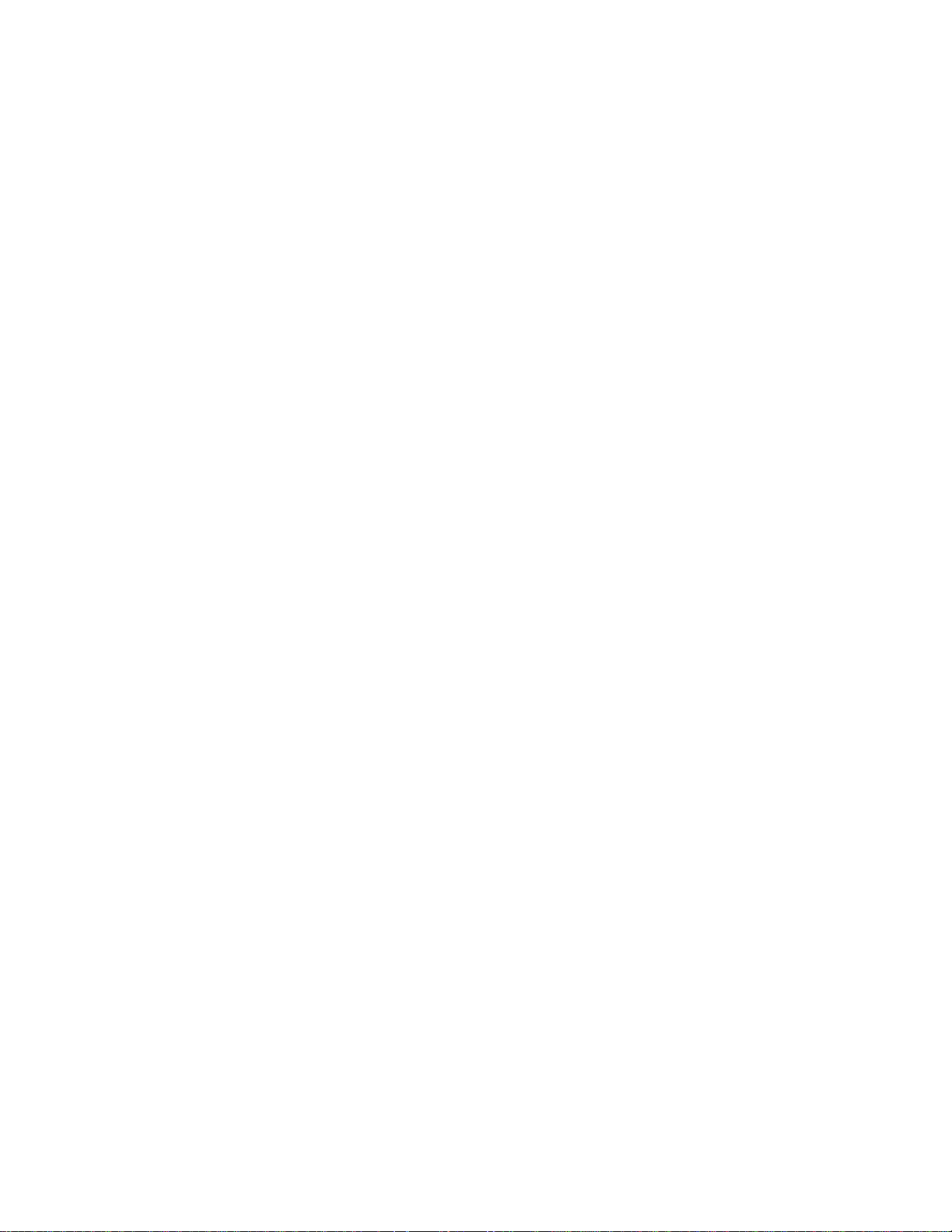
Installation de Sound Organizer 2 (uniquement pour Windows) 135................................................
TOC-4
La fenêtre Sound Organizer 2 (uniquement pour Windows) 138......................................................
Spécifications v..................................................................................................................................
Cartes mémoire compatibles 140......................................................................................................
Configuration système requise 141...................................................................................................
Caractéristiques techniques 143.......................................................................................................
Durée d'enregistrement maximale 145..............................................................................................
Nombre/temps de lecture maximal des fichiers de musique 146......................................................
Autonomie de la batterie 147.............................................................................................................
Précautions 148.................................................................................................................................
Réglements de sécurité 151..............................................................................................................
Marques commerciales 153..............................................................................................................
Notice destinée aux utilisateurs 154..................................................................................................
Licence 155.......................................................................................................................................
Site Web d’assistance v....................................................................................................................
Sites Web d’assistance à la clientèle 156...................................................................................
En cas de problèmes / Dépannage vi................................................................................................
Dépannage 157.................................................................................................................................
Bruits parasites vi..............................................................................................................................
Le fichier enregistré est bruyant et difficile à comprendre. 158...................................................
Le fichier enregistré est bruyant et vous souhaitez atténuer les bruits. 159................................
Un bruissement est enregistré. 160.............................................................................................
Un bourdonnement ou un bruit de souffle est enregistré. 161....................................................
Des bruits sont enregistrés lorsque vous utilisez un microphone externe (non
fourni) pour l'enregistrement. 162................................................................................................
Des bruits sont perceptibles lors de la lecture avec le casque (non fourni). 163.........................
Le volume sonore enregistré d'un appareil externe est faible ou des bruits
parasites sont perceptibles à l'écoute du son à l'aide du haut-parleur intégré. 164....................
Des bruits sont perceptibles pendant la lecture même si la fonction Clear
Voice est activée. 165.................................................................................................................
Alimentation vi...................................................................................................................................
L'enregistreur IC ne s'allume pas ou aucune touche ne fonctionne. 166....................................
L’enregistreur IC ne s'éteint pas. 167..........................................................................................
L’enregistreur IC s'éteint automatiquement. 168.........................................................................
L’autonomie de la batterie est faible. 169...................................................................................
Opérations générales vi.....................................................................................................................
L’enregistreur IC ne fonctionne pas correctement. 170..............................................................
L’indicateur de fonctionnement ne s’allume pas. 171.................................................................
Enregistrement vi...............................................................................................................................
Vous ne pouvez pas enregistrer un fichier. 172..........................................................................

L’enregistrement est interrompu. 173.........................................................................................
TOC-5
Le volume du son entrant est trop fort ou trop faible lorsque vous enregistrez
le son avec un appareil externe. 174...........................................................................................
Lecture vi...........................................................................................................................................
Le volume de lecture est faible. 175............................................................................................
Aucun son n'est émis du haut-parleur intégré. 176.....................................................................
Le son est émis par le haut-parleur intégré même si le casque (non fourni)
est branché. 177..........................................................................................................................
La vitesse de lecture est trop rapide ou trop lente. 178...............................................................
Édition vii...........................................................................................................................................
Vous ne pouvez pas diviser un fichier. 179.................................................................................
Vous ne pouvez pas déplacer un fichier. 180..............................................................................
Vous ne pouvez pas copier un fichier vers un dossier différent. 181..........................................
Le dossier ou le fichier créé ne s'affiche pas. 182.......................................................................
Horloge vii..........................................................................................................................................
La date d’enregistrement d’un fichier s’affiche sous la forme « ----/--/-- »
ou « --:-- ». 183............................................................................................................................
Le paramètre d'horloge est réinitialisé. 184.................................................................................
Affichage vii.......................................................................................................................................
La durée d'enregistrement restante affichée à l'écran est plus courte que
celle affichée sur l’ordinateur. 185..............................................................................................
Fichiers vii..........................................................................................................................................
Le message « Memory Full » s’affiche et vous ne pouvez pas lancer l’
enregistrement. 186.....................................................................................................................
Le message « File Full » s’affiche et vous ne pouvez pas faire fonctionner l’
enregistreur IC. 187.....................................................................................................................
La carte microSD n’est pas détectée. 188..................................................................................
Ordinateur vii.....................................................................................................................................
Un nom de fichier ou de dossier affiche des caractères illisibles. 189........................................
La copie d'un fichier dure longtemps. 190...................................................................................
L'enregistreur IC n'est pas détecté par l'ordinateur et le transfert de dossiers
ou de fichiers de l'ordinateur est impossible. 191........................................................................
Le fichier transféré de l'ordinateur ne s'affiche pas sur l'enregistreur IC et sa
lecture est impossible. 192..........................................................................................................
L'ordinateur ne démarre pas. 193................................................................................................
Utilisation du logiciel (Sound Organizer 2) vii....................................................................................
Vous ne pouvez pas installer Sound Organizer 2. 194...............................................................
Sound Organizer 2 ne détecte pas l’enregistreur IC. 195...........................................................
Le volume de lecture de l'ordinateur est faible ou aucun son n'est émis de l'
ordinateur. 196............................................................................................................................
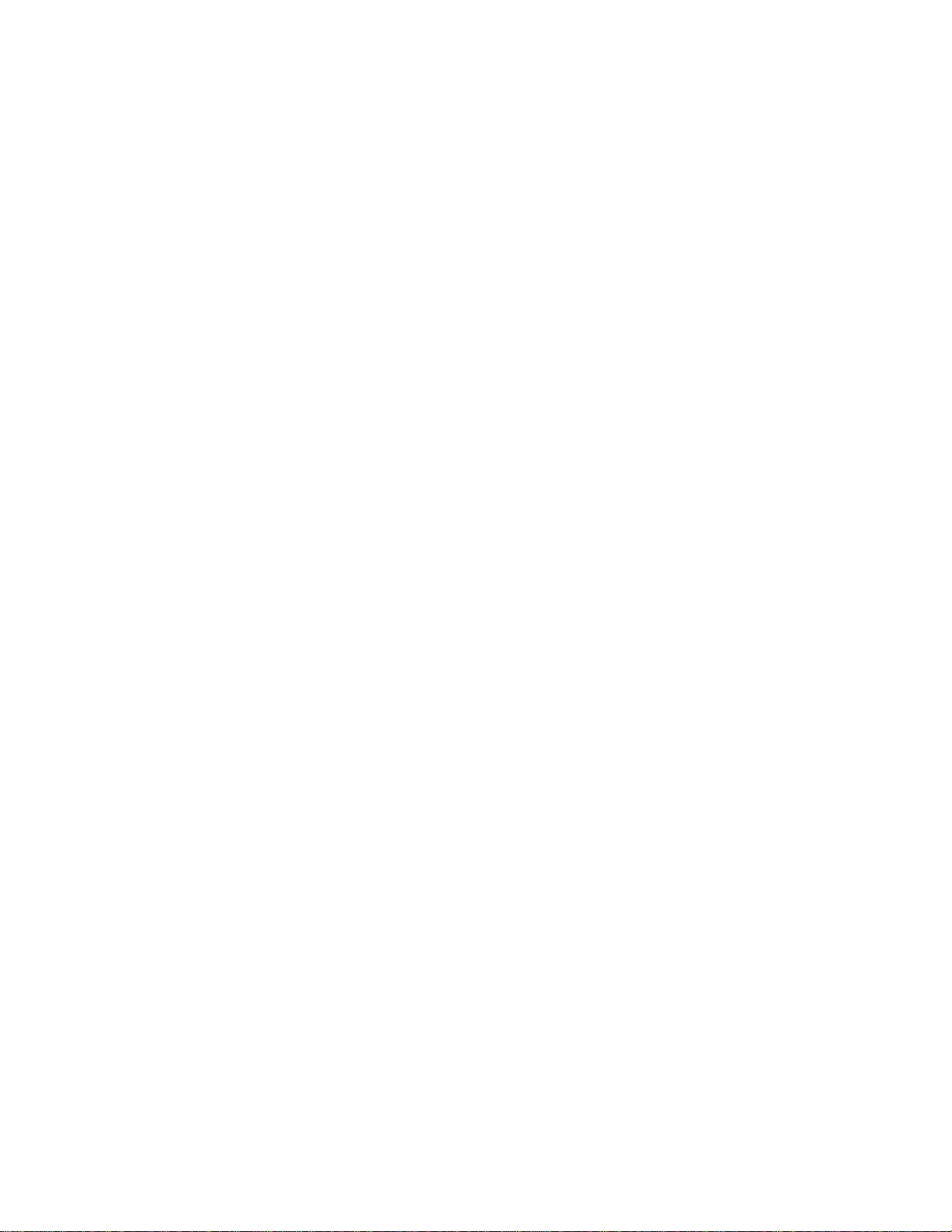
Vous ne pouvez pas lire ou modifier les fichiers stockés. 197....................................................
TOC-6
Le compteur ou la barre de défilement ne fonctionne pas correctement, ou du
bruit est émis. 198.......................................................................................................................
Les opérations ralentissent lorsque le nombre de fichiers stockés augmente. 199....................
L'ordinateur semble se figer pendant l'enregistrement, l'ajout ou la
suppression d'un fichier. 200.......................................................................................................
Sound Organizer 2 se fige au démarrage. 201...........................................................................
Liste des messages 202....................................................................................................................
Limites du système 207.....................................................................................................................
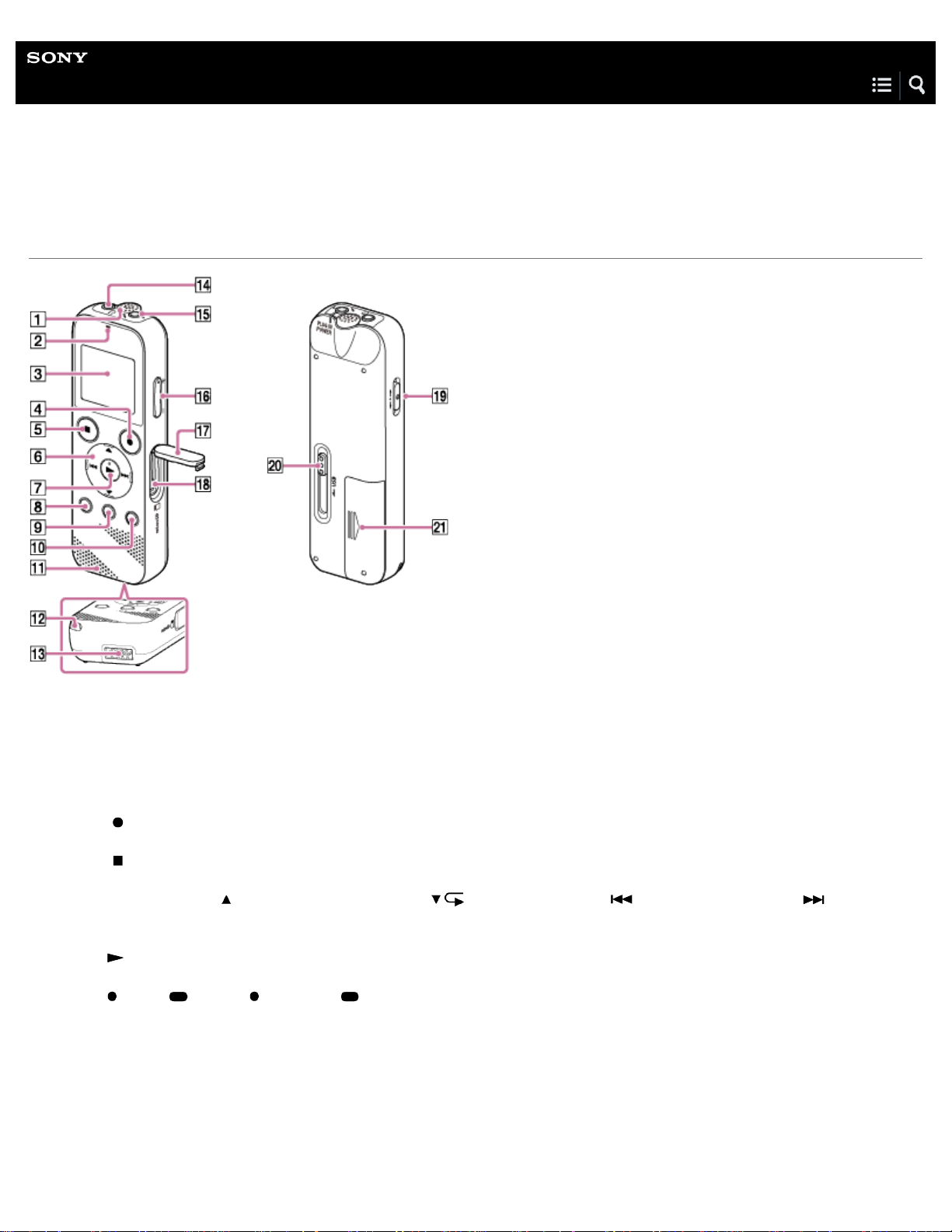
Guide d’aide
1
Enregistreur IC
ICD-PX370
Composants et commandes
Microphone intégré (monophonique)
1.
Indicateur de fonctionnement
2.
Écran
3.
Touche REC/PAUSE (enregistrement/pause)
4.
Touche STOP
5.
Touche de commande ( DPC (Digital Pitch Control), A-B (Répétition A-B)/ (révision/retour rapide),
6.
(calage/avance rapide))
Touche (lecture/entrée) (*)
7.
Touche BACK/ HOME ( : appuyez, : appuyez de manière prolongée)
8.
Touche T-MARK (repère de piste)
9.
Touche OPTION
10
.
Haut- parleur intégré
11
.
Orifice de la dragonne (dragonne non fournie avec l'enregistreur IC)
12

.
Compartiment du connecteur USB
2
13
.
Prise (casque)
14
.
Prise (microphone) (PLUG IN POWER) (*)
15
.
Touche VOL –/+ (volume –/+) (*)
16
.
Protection du logement
17
.
Logement de carte microSD (le logement de carte se trouve derrière la protection.)
18
.
Commutateur HOLD•POWER
19
.
Levier coulissant USB
20
.
Compartiment de la pile
21
.
*
La touche (lecture/entrée), la touche VOL –/+ (volume –/+) et la prise (microphone) (PLUG IN POWER) possèdent un repère tactile. Utilisez-le
comme point de référence lors du fonctionnement de l'enregistreur IC.
4-595-551-21(1) Copyright 2016 Sony Corporation
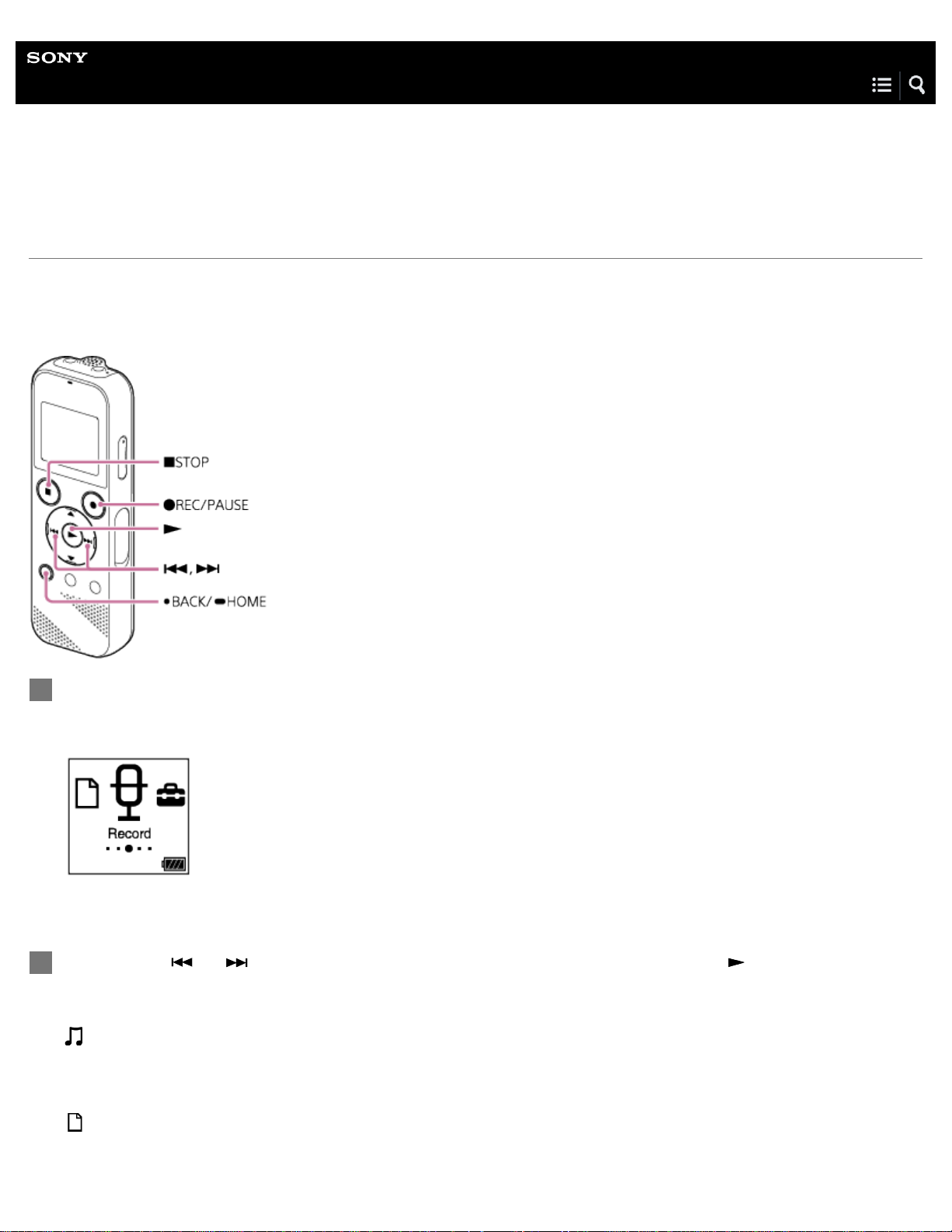
Guide d’aide
3
Enregistreur IC
ICD-PX370
Utilisation du menu HOME
Sur votre enregistreur IC, le menu HOME est le point de départ de toutes les fonctions.
Le menu HOME vous permet de sélectionner une fonction, de rechercher des fichiers enregistrés ou de modifier les réglages de
l’enregistreur IC.
Appuyez de manière prolongée sur BACK/HOME.
1
Le menu HOME s’affiche.
Appuyez sur
2
Vous pouvez sélectionner les fonctions suivantes :
Music :
Vous pouvez sélectionner des fichiers de musique importés d'un ordinateur et les lire.
Pour rechercher un fichier de musique, vous pouvez sélectionner une des catégories de recherche de fichiers
suivantes : « All Songs », « Albums », « Artists » et « Folders ».
Recorded Files :
Vous pouvez sélectionner des fichiers enregistrés par l'enregistreur IC pour les lire.
Pour rechercher un fichier enregistré, vous pouvez sélectionner une des catégories de recherche de fichiers
ou pour sélectionner la fonction à utiliser, puis appuyez sur .
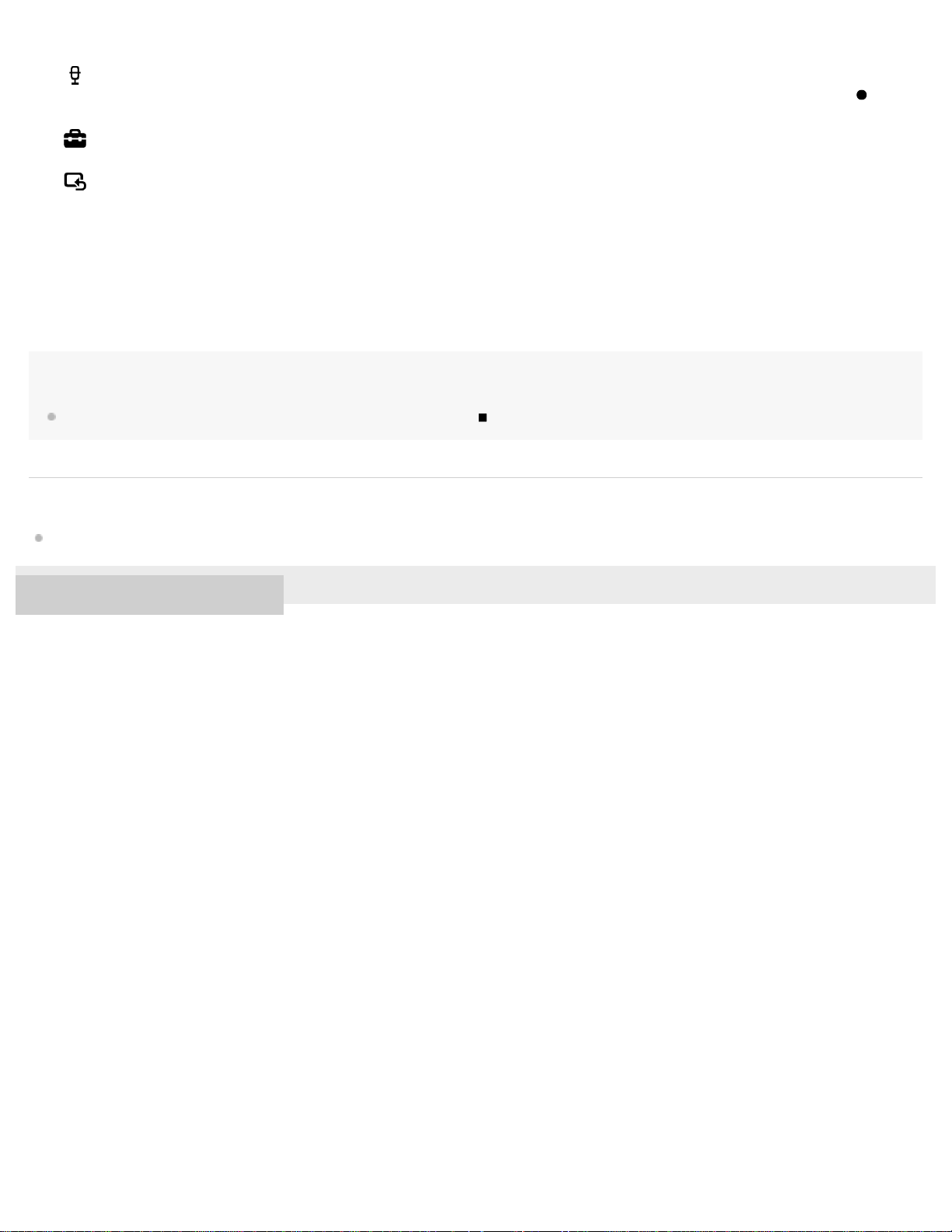
suivantes : « Latest Recording », « Search by REC Date », « Search by REC Scene » et « Folders ».
Record :
4
Permet d'afficher la fenêtre de mise en veille de l’enregistrement. Pour lancer l’enregistrement, appuyez sur
REC/PAUSE.
Settings :
Permet d'afficher le menu Settings et de modifier plusieurs paramètres de l'enregistreur IC.
Return to XX(*) :
Sélectionnez cette fonction pour revenir à l'écran avant d'afficher le menu HOME.
*
La fonction que vous utilisez actuellement est affichée sous la forme « XX ».
Astuce
Lorsque le menu HOME est affiché à l'écran, vous pouvez appuyer sur STOP pour revenir à l'écran avant d'afficher le menu HOME.
Rubrique associée
Utilisation du menu OPTION
4-595-551-21(1) Copyright 2016 Sony Corporation

Guide d’aide
5
Enregistreur IC
ICD-PX370
Utilisation du menu OPTION
Vous pouvez afficher le menu OPTION en appuyant sur OPTION. Les options du menu OPTION varient selon la fonction
sélectionnée de votre enregistreur IC.
Note
Le menu OPTION risque de ne pas s'afficher selon l'écran affiché.
Sélectionnez la fonction à utiliser dans le menu HOME, puis appuyez sur OPTION.
1
Le menu OPTION associé à la fonction sélectionnée s'affiche.
Appuyez sur
2
Appuyez sur
3
ou pour sélectionner l’option de menu votre choix, puis appuyez sur .
ou pour sélectionner le paramètre de votre choix, puis appuyez sur .
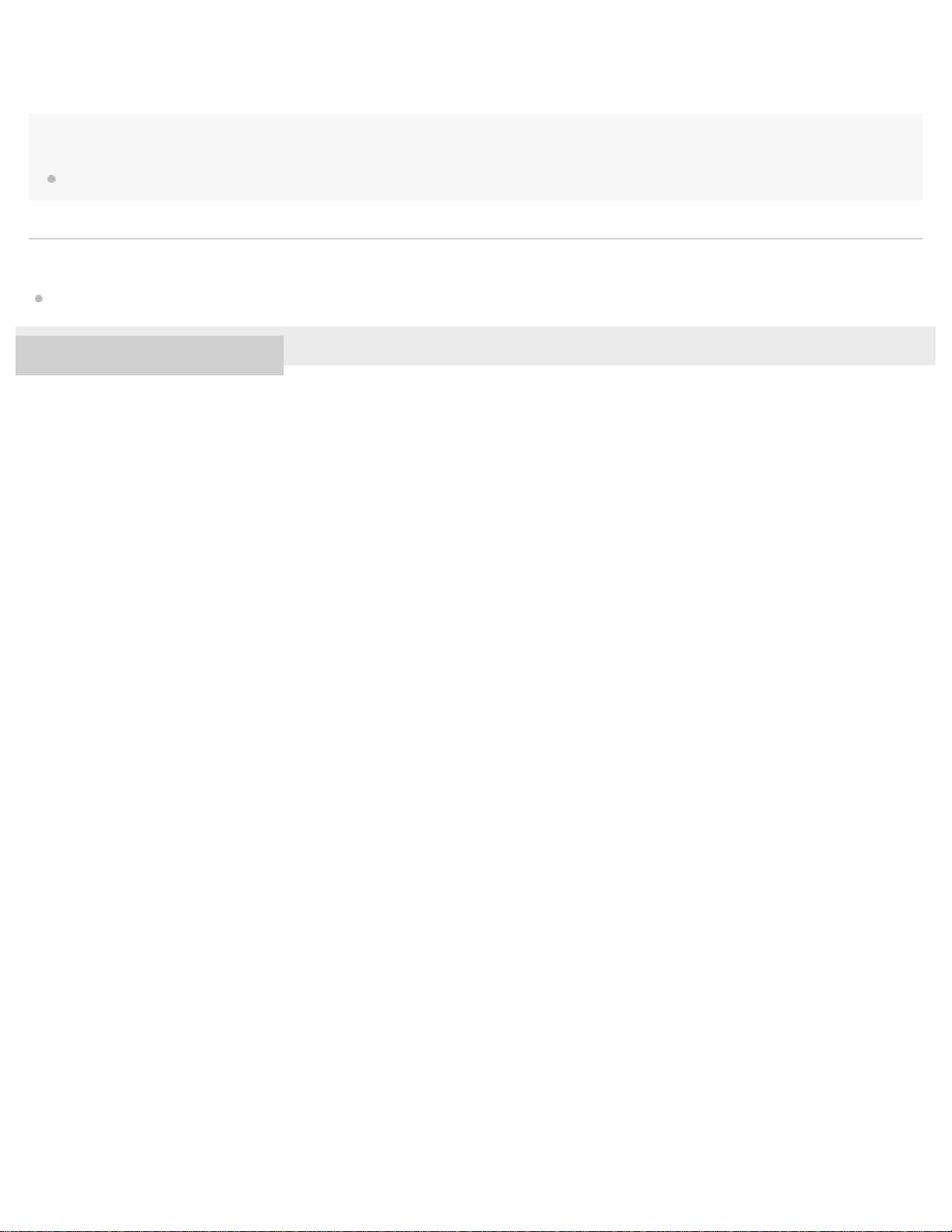
Astuce
6
Pour revenir à l'écran précédent, appuyez sur BACK/HOME lorsque le menu OPTION est affiché à l'écran.
Rubrique associée
Utilisation du menu HOME
4-595-551-21(1) Copyright 2016 Sony Corporation
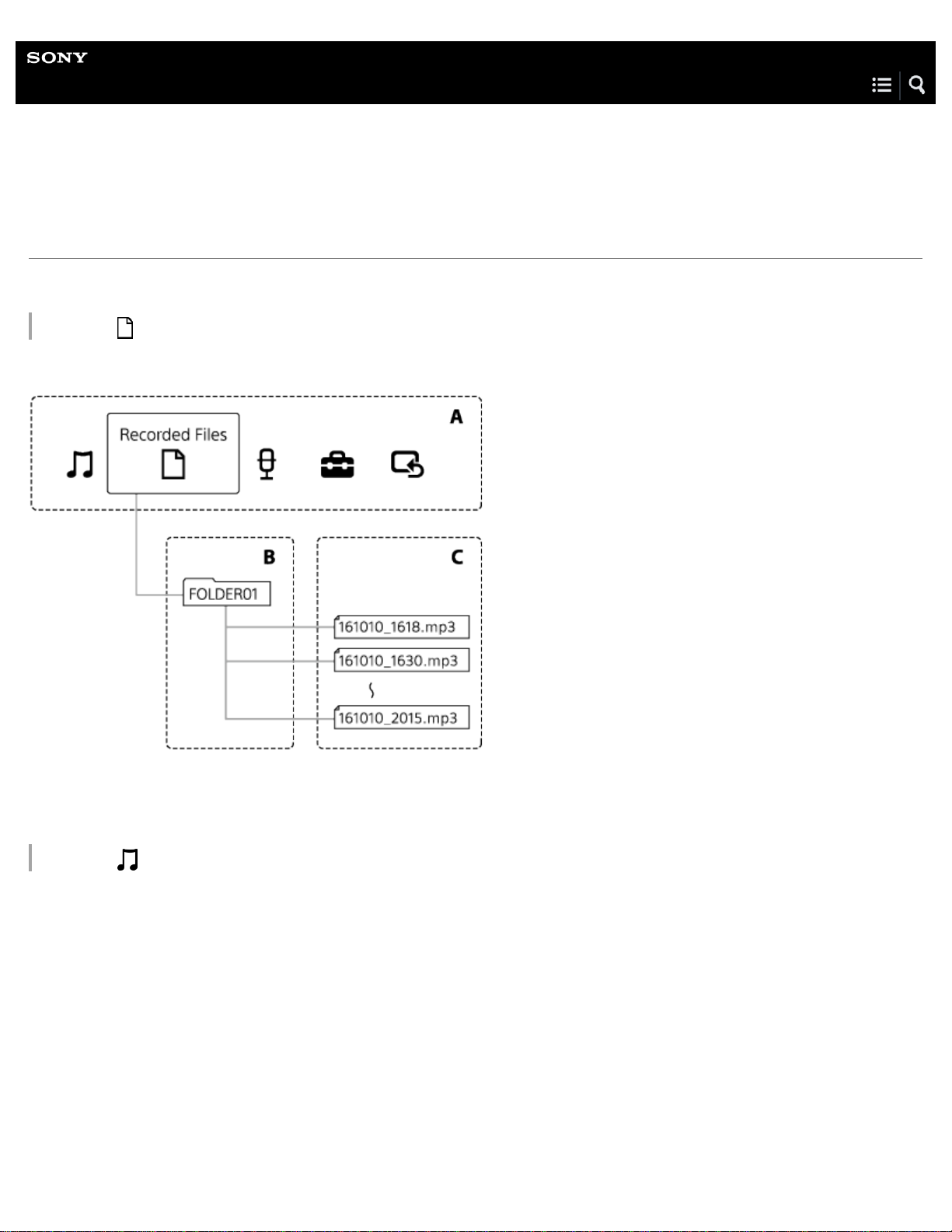
Guide d’aide
7
Enregistreur IC
ICD-PX370
À propos de la structure des dossiers et des fichiers
Les informations ci-dessous présentent la structure des dossiers et des fichiers visualisable sur votre enregistreur IC.
Sous « Recorded Files »
« FOLDER01 » : les fichiers enregistrés avec le microphone intégré sont stockés.
A : Menu HOME
B : Dossiers
C : Fichiers
Sous « Music »

A : Menu HOME
8
B : Dossiers
C : Fichiers
Rubrique associée
Déplacement d’un fichier vers un autre dossier
Copie d’un fichier vers un autre dossier
Structure des dossiers et des fichiers
4-595-551-21(1) Copyright 2016 Sony Corporation

Guide d’aide
9
Enregistreur IC
ICD-PX370
Lorsque le menu HOME est affiché
Les informations ci-dessous présentent le menu HOME affiché à l'écran.
Note
L'écran ci-dessus est présenté à titre explicatif. Les informations affichées peuvent être différentes sur votre enregistreur IC.
Options du menu HOME
1.
Vous pouvez sélectionner une des options suivantes :
: Music
: Recorded Files
: Record
: Settings
: Return to XX (La fonction que vous utilisez actuellement est affichée sous la forme « XX ».)
Rubrique associée
Utilisation du menu HOME
4-595-551-21(1) Copyright 2016 Sony Corporation

Guide d’aide
10
Enregistreur IC
ICD-PX370
Lors d'un enregistrement en cours ou mis en veille
Les informations ci-dessous présentent l'écran pendant un enregistrement ou une mise en veille.
A : Lors d'un enregistrement en cours
B : Pendant que l'enregistrement est en veille
Note
L'écran ci-dessus est présenté à titre explicatif. Les informations affichées peuvent être différentes sur votre enregistreur IC.
Indicateur de l'état d'enregistrement
1.
Indique l'état d'enregistrement actuel sur votre enregistreur IC.
: enregistrement en cours
: en pause
: arrêté
Durée écoulée
2.
Indique la durée écoulée de l'enregistrement actuel.
Indicateur Scene Select
3.
Indique la scène d'enregistrement actuellement sélectionnée.
: Auto Voice Rec
: Meeting
: Lecture
: Voice Notes
: Interview
Nombre de repères de piste
4.
Indique le nombre de repères de piste ajoutés.
Durée d’enregistrement restante
5.
Indique la durée d'enregistrement restante disponible, exprimé en heures, minutes et secondes.
10 heures ou plus : aucune indication
10 minutes à 10 heures : indiqué en heures et minutes
Moins de 10 minutes : indiqué en minutes et secondes

Indicateur d’autonomie
11
6.
Guide du niveau d’enregistrement
7.
Indique le niveau actuel du volume d'enregistrement du son entrant comme référence.
Dossier de destination de stockage de fichiers
8.
Indique le dossier de destination pour le stockage des fichiers enregistrés.
Indicateur de stockage en mémoire
9.
S'affiche lorsque la carte mémoire est sélectionnée pour le stockage des fichiers enregistrés.
4-595-551-21(1) Copyright 2016 Sony Corporation
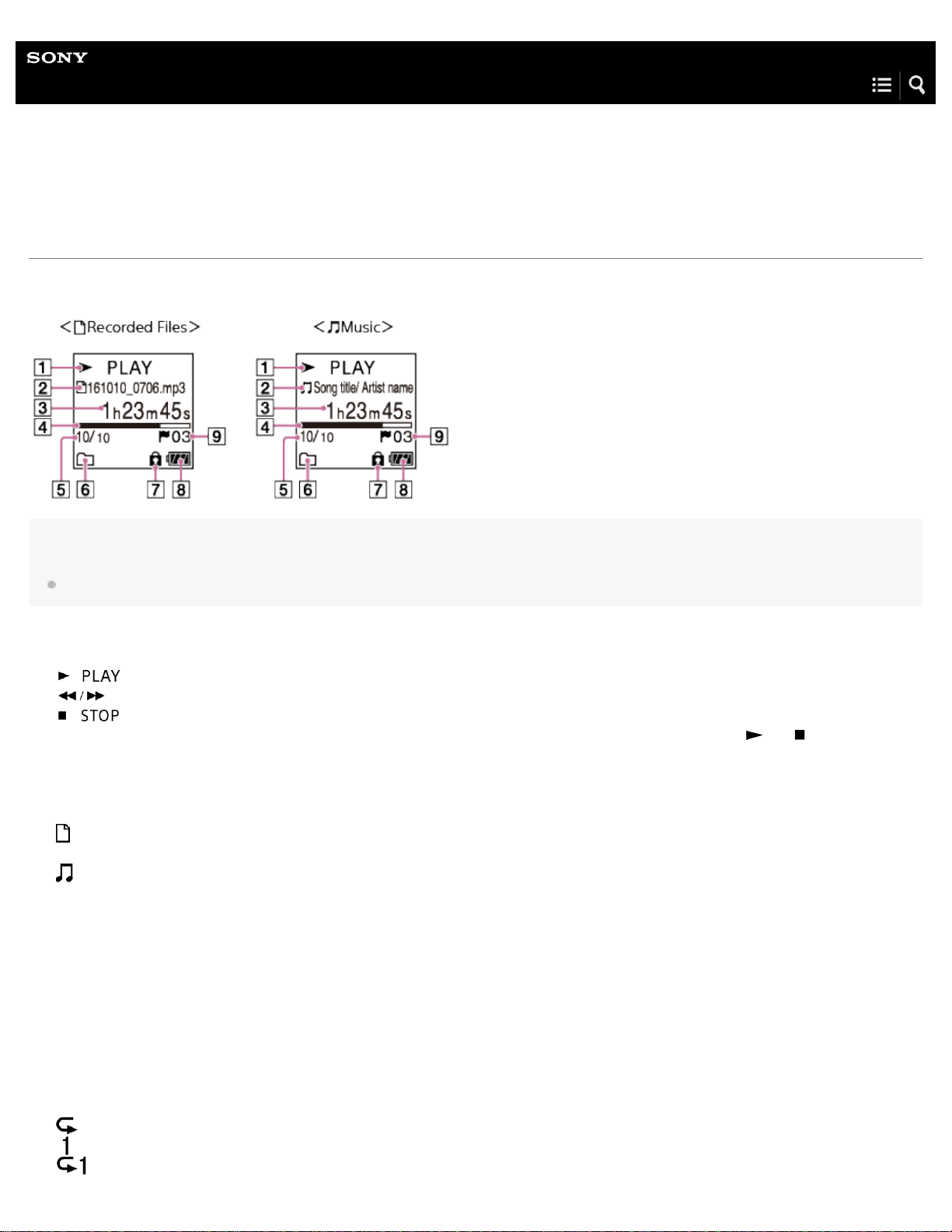
Guide d’aide
12
Enregistreur IC
ICD-PX370
Lors d'une lecture en cours
Les informations ci-dessous présentent l'écran lors d'une lecture.
Note
Les écrans ci-dessus sont présentés à titre explicatif. Les informations affichées peuvent être différentes sur votre enregistreur IC.
Indicateur de l'état de lecture
1.
Indique l'état de lecture actuel sur votre enregistreur IC.
: lecture
: révision (retour rapide)/calage (avance rapide)
: en veille
Si la vitesse de lecture est modifiée, la vitesse DPC (Digital Pitch Control) sera indiquée à droite de
Informations du fichier
2.
Indique les informations sur le fichier en cours de lecture.
Les fichiers enregistrés avec votre enregistreur IC sont indiqués comme suit :
: Nom de fichier : format date d'enregistrement_durée d'enregistrement.format de fichier (par exemple 161010_0706.mp3)
Les fichiers de musique sont indiqués comme suit :
: Titre du morceau/Nom de l'artiste
Durée écoulée
3.
Indique la durée écoulée de la lecture actuelle.
Barre de progression de la lecture
4.
Indique la position de lecture dans le fichier.
ou .
Informations sur le numéro du fichier
5.
Indique le numéro du fichier en cours de lecture dans le format (numéro de fichier actuel)/(nombre total de fichiers à lire).
Indicateur Play Mode /Playback Range
6.
Aucune indication : Normal (Play Mode )
: Repeat (Play Mode )
: 1 File Play ( Play Mode )
: 1 File Repeat ( Play Mode )
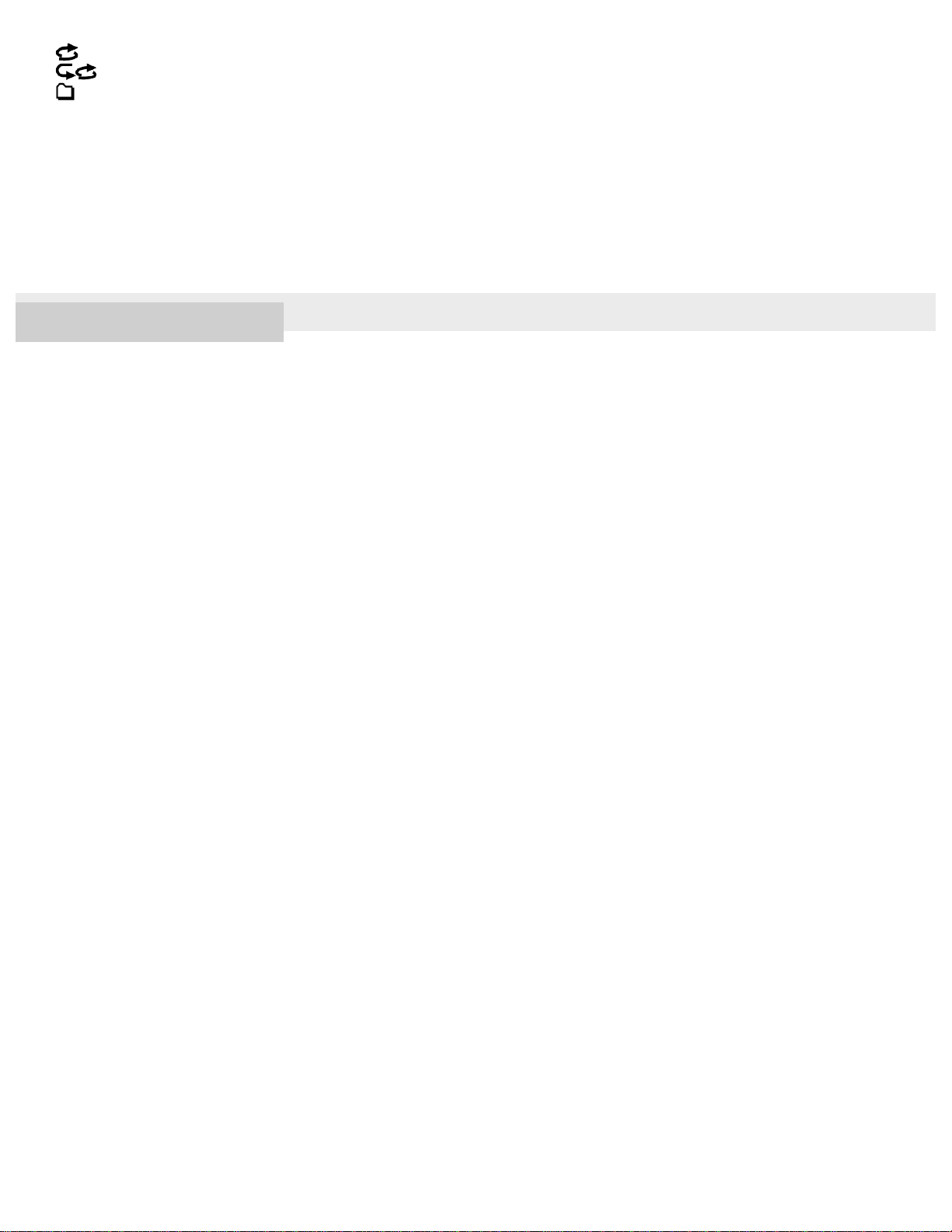
: Shuffle ( Play Mode )
: Shuffle Repeat ( Play Mode )
13
: Selected Range (Playback Range)
Indicateur de protection
7.
Indique que le fichier en cours de lecture est protégé.
Indicateur d’autonomie
8.
Nombre de repères de piste
9.
Indique le nombre de repères de piste, si ajoutés, de la position actuelle de lecture.
4-595-551-21(1) Copyright 2016 Sony Corporation
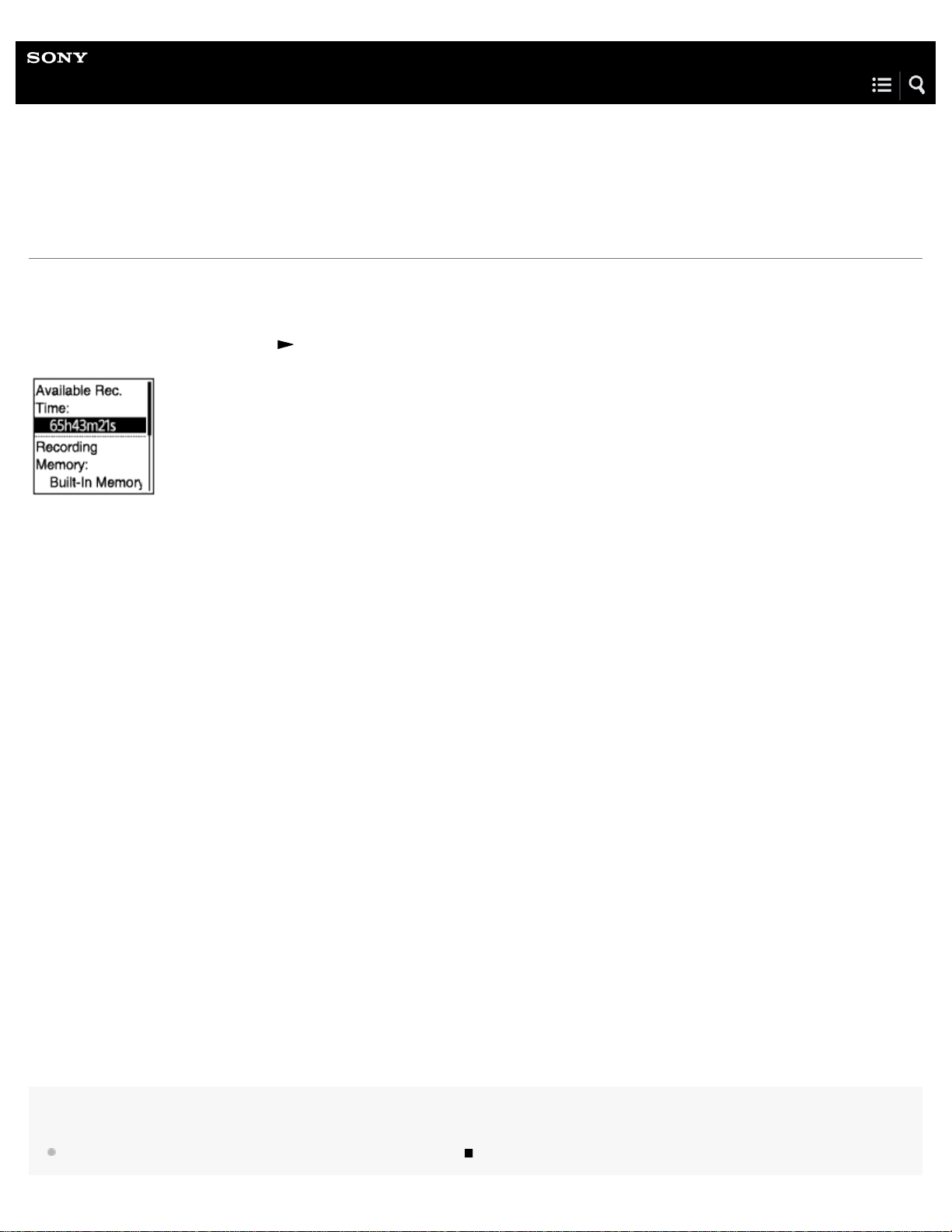
Guide d’aide
14
Enregistreur IC
ICD-PX370
Lors de l'affichage des informations sur l'enregistrement
Vous pouvez afficher les informations sur l'enregistrement de votre enregistreur IC, notamment la durée d'enregistrement restante,
l'emplacement de stockage en mémoire des fichiers enregistrés et la configuration des dossiers.
Pour afficher les informations sur l'enregistrement, lorsque l'enregistrement est en pause, sélectionnez « REC Information » dans
le menu OPTION puis appuyez sur
Les informations sur l'enregistrement ci- dessous sont disponibles :
.
Available Rec. Time:
Durée restante disponible pour l'enregistrement.
Recording Memory:
Emplacement de stockage en mémoire (« Built- In Memory » ou « SD Card ») des fichiers enregistrés.
Recording Folder:
Dossier de stockage des fichiers enregistrés.
Scene Select:
Scène d'enregistrement actuellement sélectionnée.
Si les paramètres par défaut de la fonction Scene Select sont modifiés, « * » s'affichera à gauche de la scène
d'enregistrement.
Pour plus d'informations sur les paramètres par défaut, reportez -vous à Paramètres par défaut des scènes d'enregistrement
de la fonction Scene Select.
REC Mode:
Mode d'enregistrement actuellement sélectionné.
Input:
Type d'entrée sonore actuellement sélectionné.
Mic Sensitivity:
Niveau de sensibilité du microphone actuellement sélectionné.
Recording Filter:
Filtre d'enregistrement actuellement sélectionné.
VOR:
Paramètre VOR (Voice Operated Recording) actuellement sélectionné.
Auto Track Marks:
Paramètre de repère de piste automatique automatiquement.
Astuce
Pendant que l'enregistrement est en veille, vous pouvez appuyer sur STOP pour afficher les informations sur l'enregistrement de votre
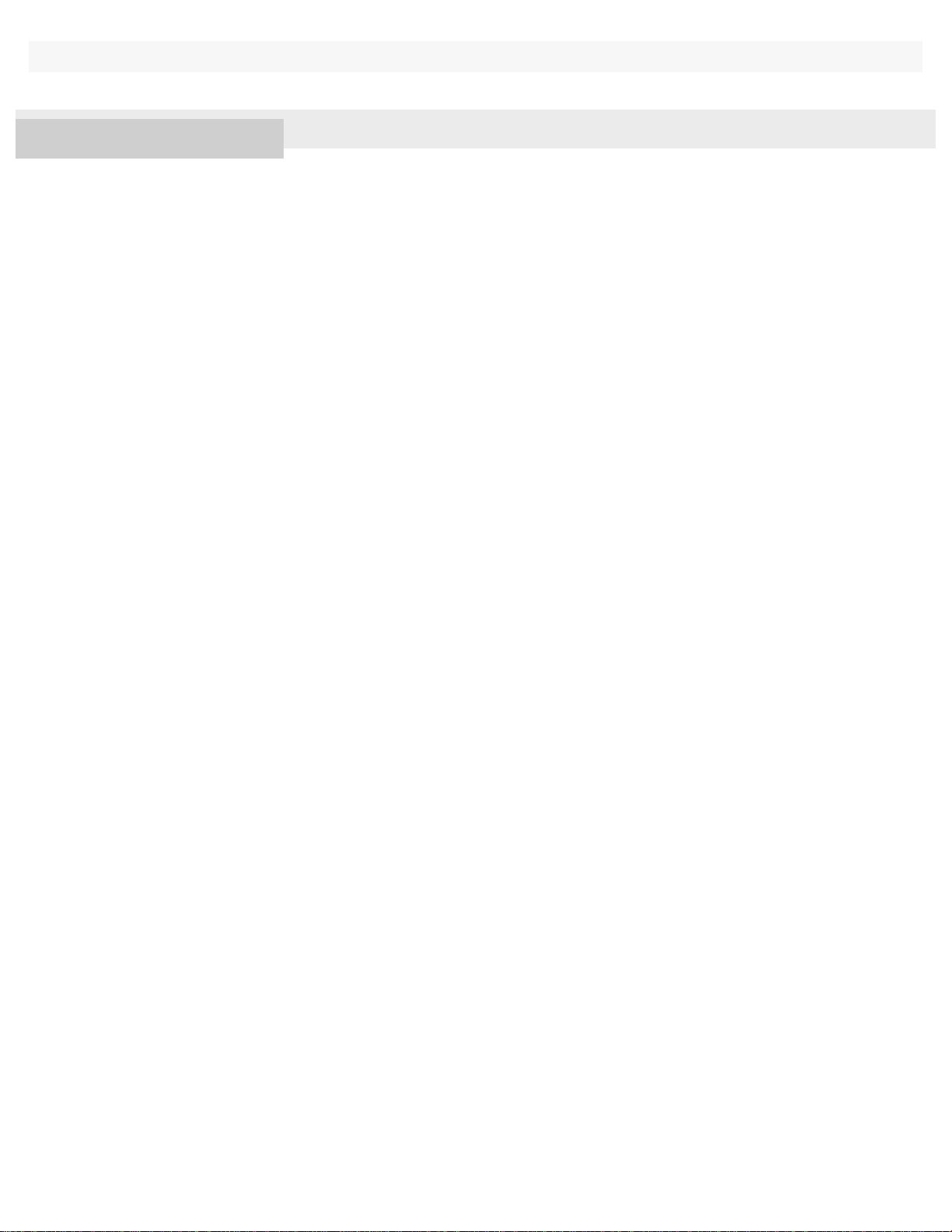
enregistreur IC.
15
4-595-551-21(1) Copyright 2016 Sony Corporation
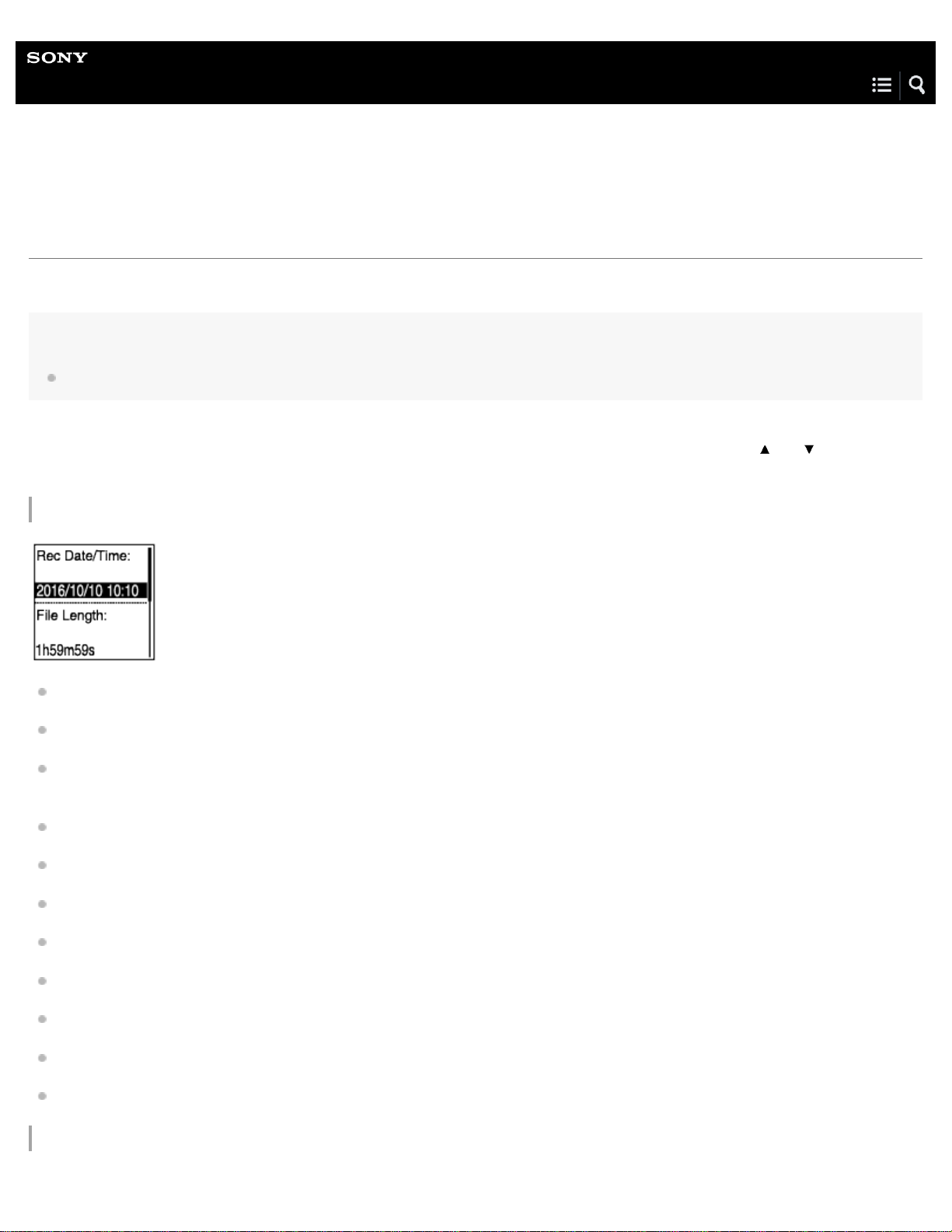
Guide d’aide
16
Enregistreur IC
ICD-PX370
Lors de l'affichage des informations sur le fichier actuel
You can view the information (recording date and time, file length, etc.) about the recorded file you selected.
Note
Les écrans ci-dessous sont présentés à titre explicatif. Les informations affichées peuvent être différentes sur votre enregistreur IC.
Pour afficher les informations sur un fichier particulier, sélectionnez un fichier enregistré avec votre enregistreur IC ou un fichier de
musique, puis sélectionnez « File Information » dans le menu OPTION. Vous pouvez ensuite appuyer sur
les informations suivantes :
Informations sur le fichier enregistré
ou pour parcourir
Rec Date/Time: la date et l'heure du fichier enregistré (année/mois/jour/heure).
File Length: la durée du fichier exprimée en heures, minutes et secondes.
Model Name: l'appareil utilisé pour enregistrer le fichier. Les mêmes informations pour « Model: » sous la section « System
Information » du menu Settings s'affichent.
Scene Select: la scène d'enregistrement sélectionnée au moment de l'enregistrement.
REC Mode: le mode d'enregistrement sélectionné au moment de l'enregistrement.
Mic Sensitivity: le niveau de sensibilité du microphone sélectionné au moment de l'enregistrement.
Recording Filter: le filtre d'enregistrement sélectionné au moment de l'enregistrement.
VOR: VOR le paramètre (Voice Operated Recording) sélectionné au moment de l'enregistrement.
Input: le type d'entrée sonore (« Built- In Mic », « External Mic » ou « Audio IN ») sélectionné au moment de l'enregistrement.
Location: emplacement en mémoire du fichier.
File Path: chemin d'accès au fichier.
Informations sur le fichier de musique

File Length: la durée du fichier exprimée en heures, minutes et secondes.
17
Codec: le type de codec des fichiers musicaux.
Bit Rate: le débit des fichiers musicaux.
Sample Rate: le taux d'échantillonnage des fichiers musicaux.
Bit Depth: la profondeur de bit des fichiers musicaux.
Location: emplacement en mémoire du fichier.
File Path: chemin d'accès au fichier.
4-595-551-21(1) Copyright 2016 Sony Corporation

Guide d’aide
18
Enregistreur IC
ICD-PX370
Lors de l'affichage des catégories de recherche de fichiers
Lorsque vous sélectionnez « Recorded Files » ou « Music » dans le menu HOME, les catégories de recherche des fichiers
stockés s'affichent à l'écran.
Note
Les écrans ci-dessous sont présentés à titre explicatif. Les informations affichées peuvent être différentes sur votre enregistreur IC.
Lorsque « Recorded Files » est sélectionné
Vous pouvez sélectionner une des catégories de recherche suivantes :
Latest Recording :
Lance la lecture du dernier enregistrement.
Search by REC Date :
Les fichiers enregistrés sont triés par date d'enregistrement.
Search by REC Scene :
Les fichiers enregistrés sont triés par scène d'enregistrement.
Folders :
Les fichiers enregistrés dans le dossier sélectionné sont répertoriés.
Lorsque « Music » est sélectionné
Vous pouvez sélectionner une des catégories de recherche suivantes :
All Songs :
Tous les fichiers de musique sont répertoriés.
Albums :
Les fichiers de musique sont triés par titre d'album.
Artists :

Les fichiers de musique sont triés par nom d'artiste.
19
Folders :
Les fichiers de musique dans le dossier sélectionné sont répertoriés.
4-595-551-21(1) Copyright 2016 Sony Corporation

Guide d’aide
20
Enregistreur IC
ICD-PX370
Installation des piles
Installez les piles.
1
Faites glisser et soulevez le couvercle du compartiment des piles dans le sens de la flèche, installez des piles alcalines LR03
(AAA) fournies en respectant la polarité, puis refermez le couvercle.
Note
Avant de remplacer les piles, assurez-vous d'éteindre votre enregistreur IC.
Lorsque du remplacement des piles, assurez-vous d'installer deux piles de même type, c'est-à-dire, deux piles alcalines neuves ou deux piles
rechargeables entièrement chargées.
Votre enregistreur IC ne charge pas les piles rechargeables. Utilisez un chargeur de piles (non fourni) pour charger les piles.
Astuce
Votre enregistreur IC prend en charge le matériel ci-dessous : (*)
Piles alcalines LR03 (AAA) (deux sont fournies avec votre enregistreur IC.)
Piles rechargeables (non fournies) : NH-AAA-B2KN, NH-AAA-B2GN
Chargeur de piles (non fourni) : BCG-34HS2GN, BCG-34HW2GN
*
Selon le pays ou la région de l'achat, certains modèles ou accessoires en option ne sont pas disponibles.
4-595-551-21(1) Copyright 2016 Sony Corporation

Guide d’aide
21
Enregistreur IC
ICD-PX370
Utilisation de l’enregistreur IC avec l’adaptateur secteur USB
Vous pouvez utiliser votre enregistreur IC avec un adaptateur secteur USB (non fourni) branché à une prise secteur. L'adaptateur
secteur USB est très utile lors de longs enregistrements avec l'enregistreur IC.
Branchez un adaptateur secteur USB (non fourni) sur une prise secteur.
1
Faites glisser le levier coulissant USB de l’enregistreur IC, puis raccordez le connecteur USB à
2
l’adaptateur secteur USB.
A : adaptateur secteur USB (non fourni)
Note
Pendant l'enregistrement (l'indicateur de fonctionnement s'allume en rouge), une pause de l'enregistrement (l'indicateur de fonctionnement clignote
en rouge) ou l'accès aux données (le message « Accessing » s'affiche à l'écran), observez les instructions ci-dessous pour ne pas endommager
les données :
Ne branchez/débranchez pas votre enregistreur IC à/de l'adaptateur secteur tant que l'adaptateur est branché sur une prise secteur.
Ne branchez/débranchez pas l'adaptateur secteur USB à/de la prise secteur tant que votre enregistreur IC est branché à l'adaptateur.
Assurez-vous de brancher l'adaptateur secteur USB à une prise secteur pour pouvoir immédiatement le débrancher en cas de dysfonctionnement.
Rubrique associée
Débranchement de l’enregistreur IC de l’adaptateur secteur USB
Autonomie de la batterie
4-595-551-21(1) Copyright 2016 Sony Corporation

Guide d’aide
22
Enregistreur IC
ICD-PX370
Débranchement de l’enregistreur IC de l’adaptateur secteur USB
Assurez-vous de suivre la procédure ci- dessous. Dans le cas contraire, il sera peut -être impossible de lire les fichiers stockés sur
votre enregistreur IC en raison de l'endommagement des données.
Si un enregistrement ou une lecture est en cours, appuyez sur STOP pour arrêter l’enregistreur IC.
1
Assurez-vous que le message « Accessing » ne s'affiche pas à l'écran.
2
Débranchez l’enregistreur IC de l’adaptateur secteur USB, puis débranchez ce dernier de la prise
3
secteur.
Note
Pendant l'enregistrement (l'indicateur de fonctionnement s'allume en rouge), la mise en veille de l'enregistrement (l'indicateur de fonctionnement
clignote en rouge) ou l'accès aux données (le message « Accessing » s'affiche à l'écran), observez les instructions ci-dessous pour ne pas
endommager les données :
Ne branchez/débranchez pas votre enregistreur IC à/de l'adaptateur secteur tant que l'adaptateur est branché sur une prise secteur.
Ne branchez/débranchez pas l'adaptateur secteur USB à/de la prise secteur tant que votre enregistreur IC est branché à l'adaptateur.
Rubrique associée
Utilisation de l’enregistreur IC avec l’adaptateur secteur USB
4-595-551-21(1) Copyright 2016 Sony Corporation

Guide d’aide
23
Enregistreur IC
ICD-PX370
Mise sous tension
Faites glisser le commutateur HOLD•POWER sur « POWER » de manière prolongée jusqu'à ce que
1
l'écran s'allume.
Astuce
La fonction Auto Power Off de votre enregistreur IC est réglée sur « 10min » par défaut pour économiser la charge de la batterie. Si l'enregistreur
IC n'est pas utilisé pendant 10 minutes, il s'éteint automatiquement.
Rubrique associée
Mise hors tension
4-595-551-21(1) Copyright 2016 Sony Corporation

Guide d’aide
24
Enregistreur IC
ICD-PX370
Mise hors tension
Faites glisser le commutateur HOLD•POWER sur « POWER » de manière prolongée jusqu'à ce que
1
« Power Off » s'affiche à l'écran.
Note
Avant de remplacer les piles, assurez-vous d'éteindre l'enregistreur.
Astuce
La fonction Auto Power Off de votre enregistreur IC est réglée sur « 10min » par défaut pour économiser la charge de la batterie. Si l'enregistreur
IC n'est pas utilisé pendant 10 minutes, il s'éteint automatiquement.
Rubrique associée
Mise sous tension
4-595-551-21(1) Copyright 2016 Sony Corporation

Guide d’aide
25
Enregistreur IC
ICD-PX370
Introduction d’une carte mémoire
En plus de la mémoire intégrée, vous pouvez enregistrer des fichiers sur une carte microSD (non fournie).
Assurez-vous qu'aucune fonction de l'enregistreur IC n'est en cours, puis ouvrez le logement de la
1
carte microSD.
Tenez une carte microSD, le côté des broches dirigé vers vous, puis introduisez-la à fond dans le
2
logement de carte microSD (déclic).
Fermez la protection du logement de carte microSD.
3
Note
Votre enregistreur IC ne prend pas en charge les cartes microSDXC.
Si la carte microSD n'est pas détectée par votre enregistreur IC, retirez-la du logement puis introduisez-la de nouveau.

Nous ne garantissons pas le fonctionnement de tous les types de cartes microSD compatibles.
26
Éloignez tout liquide, ou objet métallique ou inflammable du logement de carte microSD pour éviter de provoquer un incendie, une électrocution
ou des dysfonctionnements de votre enregistreur IC.
Avant de procéder à l’enregistrement avec une carte microSD, nous vous recommandons de copier toutes les données stockées sur la carte
mémoire vers votre ordinateur et de formater la carte mémoire sur l’enregistreur IC de sorte qu’elle ne contienne aucune donnée. Pour plus
d'informations sur le formatage d'une carte microSD, voir Formatage de la mémoire (Format Built-In Memory/Format SD Card).
Astuce
Pour retirer la carte mémoire, poussez la carte microSD vers le fond du logement. Lorsqu’elle est éjectée, retirez-la du logement de carte
microSD.
Rubrique associée
Structure des dossiers et des fichiers
Cartes mémoire compatibles
4-595-551-21(1) Copyright 2016 Sony Corporation

Guide d’aide
27
Enregistreur IC
ICD-PX370
Paramétrage initial
À la première mise sous tension de l'enregistreur IC, le message « Configure Initial Settings » s'affiche à l'écran. Vous pouvez
alors sélectionner la langue affichée, régler l'horloge, et activer ou désactiver le bip.
Appuyez sur pour sélectionner « Yes ».
1
Appuyez sur
2
Vous pouvez choisir entre les langues suivantes :
Deutsch (allemand), English (anglais), Español (espagnol), Français, Italiano (italien), Русский (russe), Türkçe (turc),
(coréen), (chinois simplifié), (chinois traditionnel).
Réglez la date et l’heure actuelles.
3
Appuyez sur
Recommencez ces étapes pour régler toutes les options.
Pour se déplacer en avant ou en arrière, appuyez sur
revenir à l'option précédente.
ou pour sélectionner la langue affichée, puis appuyez sur .
ou pour régler cette option, puis appuyez sur .
ou . Vous pouvez également appuyer sur BACK/HOME pour

Une fois la dernière option réglée, appuyez sur pour appliquer les réglages à l'horloge.
28
Appuyez sur ou pour sélectionner « Next » et appuyez sur .
4
La fenêtre de réglage permettant d’activer ou de désactiver le bip s’affiche.
Appuyez sur
5
appuyez sur
ou pour sélectionner « ON » ou « OFF » pour activer ou désactiver le bip, puis
.
Une fois le paramétrage initial terminé, un message indiquant la fin de la configuration s'affiche puis le menu HOME s'affiche.
Note
Le format d'affichage de la date par défaut est fonction du pays ou de la région de l'achat.
L'horloge peut indiquer le temps au format 12 heures (« AM » ou « PM ») ou 24 heures, selon l'option (Time Display) sélectionnée du menu
Settings. En outre, le format d'horloge par défaut est fonction du pays ou de la région de l'achat.
Le nombre de langues sélectionnables et le réglage par défaut varient selon le pays ou la région de l'achat.
Astuce
Vous pouvez modifier ultérieurement les paramètres d'horloge et du bip en sélectionnant « Settings » - « Common Settings » dans le menu
HOME.
Une fois que vous avez retiré les piles du compartiment, puis que vous les avez remises en place ou remplacées par des piles neuves, l'écran
Set Date/Time s'affiche à l'écran. Sur cet écran, la date et l'heure de la dernière opération effectuée avec l'enregistreur IC avant le retrait des piles
s'affichent. Assurez-vous de mettre à jour la date et l'heure.
Une fois le paramétrage initial terminé, la mise de votre enregistreur IC à l'état HOLD affiche à l'écran la date et l'heure actuelles.

Rubrique associée
29
Réglage de l’horloge (Date&Time)
Activation ou désactivation du bip ( Beep)
Lorsque le menu HOME est affiché
4-595-551-21(1) Copyright 2016 Sony Corporation

Guide d’aide
30
Enregistreur IC
ICD-PX370
Placement de l'enregistreur IC à l'état HOLD (HOLD)
Vous pouvez désactiver toutes les touches ( HOLD) de l'enregistreur IC afin d’éviter toute opération involontaire lorsque vous
portez l’enregistreur IC.
Faites glisser le commutateur HOLD•POWER sur « HOLD ».
1
L'enregistreur IC étant allumé, faites glisser le commutateur HOLD•POWER sur « HOLD » pour afficher « HOLD » et l'heure
actuelle à l'écran pendant environ trois secondes, indiquant que toutes les touches sont désactivées.
Note
Le placement de votre enregistreur IC à l'état HOLD désactive toutes les touches. Assurez-vous de sortir de l'état HOLD avant d'utiliser de
nouveau l'enregistreur IC.
L'horloge peut indiquer le temps au format 12 heures (« AM » ou « PM ») ou 24 heures, selon l'option (Time Display) sélectionnée du menu
Settings. En outre, le format d'horloge par défaut est fonction du pays ou de la région de l'achat.
Rubrique associée
Annulation de l'état HOLD de l'enregistreur IC

4-595-551-21(1) Copyright 2016 Sony Corporation
31

Guide d’aide
32
Enregistreur IC
ICD-PX370
Annulation de l'état HOLD de l'enregistreur IC
Lorsque toutes les touches de votre enregistreur IC sont désactivées, l'appui sur une touche affiche « HOLD... Slide HOLD Switch
to Activate. » à l'écran.
Annulez de l'état HOLD de l'enregistreur IC avant de l'utiliser.
Faites glisser le commutateur HOLD•POWER vers le repère du milieu.
1
Rubrique associée
Placement de l'enregistreur IC à l'état HOLD (HOLD)
4-595-551-21(1) Copyright 2016 Sony Corporation

Guide d’aide
33
Enregistreur IC
ICD-PX370
Maintien du niveau de volume modéré (modèle européen uniquement)
L’enregistreur IC limite le volume maximal pour vous permettre d’écouter le son à un niveau sonore modéré si vous utilisez le
casque. Si vous essayez de régler le volume à un niveau supérieur au niveau spécifié, le message « Check The Volume Level »
s’affiche.
4-595-551-21(1) Copyright 2016 Sony Corporation

Guide d’aide
34
Enregistreur IC
ICD-PX370
Enregistrement avec le microphone intégré
Les informations ci-dessous présentent les étapes d'enregistrement de base avec le niveau de sensibilité du microphone intégré
et le mode d'enregistrement sélectionnés.
Note
Si vous touchez accidentellement votre enregistreur IC ou qu'un objet le touche pendant un enregistrement, des bruits parasites peuvent être
enregistrés.
Astuce
Avant de lancer l’enregistrement, nous vous conseillons d’effectuer d'abord un test, ou de surveiller l’enregistrement. Pour plus d'informations sur
la surveillance de l'enregistrement, reportez-vous à Contrôle du son enregistré.
Les fichiers enregistrés sont stockés par défaut dans « FOLDER01 » sous « Recorded Files ». Afin de modifier le dossier de destination pour le
stockage des fichiers enregistrés, reportez-vous à Modification du dossier de destination pour le stockage des fichiers.
Sélectionnez « Record » dans le menu HOME, puis appuyez sur .
1
L'écran de mise en veille de l'enregistrement s'affiche à l'écran.

Orientez votre enregistreur IC de manière à ce que son microphone intégré ( ) soit dirigé vers la
35
2
source sonore voulue.
Appuyez sur
3
L'écran Record s'affiche pour indiquer que l'enregistrement a commencé, et l'indicateur de fonctionnement (
REC/PAUSE.
) s'allume en
rouge.
Si vous appuyez de manière prolongée sur
REC/PAUSE, l'enregistreur IC se met en pause. L'enregistrement ne
commencera pas.
Lorsque l'enregistrement est en cours, le guide du niveau d’enregistrement ( ) s'affiche dans l'écran Record.
Comme illustré ci -dessous, trois ou quatre carrés noirs (
) sur le guide du niveau d’enregistrement indiquent les niveaux de
volume d'enregistrement optimum de la source sonore. Réglez l'orientation du microphone intégré, la distance de la source
sonore ou le paramètre de sensibilité du microphone pour que le volume se maintienne dans la plage optimale.
Pour plus d'informations sur le guide du niveau d’enregistrement, reportez-vous à À propos du guide du niveau
d’enregistrement.
Appuyez sur STOP pour arrêter l’enregistrement.
4
Le message « Saving... » puis l'écran de mise en veille de l'enregistrement s'affichent.

Vous pouvez maintenant appuyer sur pour lire le fichier que vous venez d'enregistrer.
36
Note
Pendant le message « Saving... » à l'écran, votre enregistreur IC enregistre le fichier dans un emplacement de stockage en mémoire. Si
l'enregistreur IC est alimenté sur secteur, ne débranchez pas l'adaptateur secteur USB (non fourni) pour éviter d'endommager les données.
Astuce
Vous pouvez toujours appuyer sur REC/PAUSE pour commencer l'enregistrement pendant une lecture ou l'affichage d'un menu à l'écran.
Vous pouvez toujours appuyer sur
Les fichiers enregistrés sont nommés de la manière suivante : « (date d'enregistrement)_(durée d'enregistrement).(format de fichier) » (par
exemple 161010_0706.mp3).
Lorsqu'une lecture est en cours ou en veille, vous pouvez appuyer sur
enregistreur IC pendant un enregistrement. Cette opération vous aide à régler le niveau de volume d'enregistrement sans enregistrer des données
sonores inutiles.
REC/PAUSE pour mettre en pause l'enregistrement en cours pendant l'affichage d'un menu à l'écran.
Rubrique associée
Autres opérations disponibles pendant un enregistrement
4-595-551-21(1) Copyright 2016 Sony Corporation
REC/PAUSE et la maintenir enfoncée pour mettre en pause votre

Guide d’aide
37
Enregistreur IC
ICD-PX370
À propos du guide du niveau d’enregistrement
Lorsque l'enregistrement est en cours, le guide du niveau d’enregistrement ( ) s'affiche dans l'écran Record.
Comme illustré ci -dessus, trois ou quatre carrés noirs ( ) sur le guide du niveau d’enregistrement indiquent les niveaux de
volume d'enregistrement optimum de la source sonore. Réglez l'orientation du microphone intégré, la distance de la source
sonore ou le paramètre de sensibilité du microphone pour que le volume se maintienne dans la plage optimale. Reportez-vous à
Sélection du niveau de sensibilité du microphone intégré ( Built-In Mic Sensitivity) pour choisir le niveau de sensibilité du
microphone.
Astuce
Lorsque le volume sonore d'entrée est faible, il est conseillé de rapprocher votre enregistreur IC de la source sonore ou d'augmenter le niveau de
sensibilité du microphone.
Lorsqu'une lecture est en cours ou en veille, vous pouvez appuyer sur REC/PAUSE et la maintenir enfoncée pour mettre en pause votre
enregistreur IC pendant un enregistrement. Cette opération vous aide à régler le niveau de volume d'enregistrement sans enregistrer des données
sonores inutiles.
Rubrique associée
Enregistrement avec le microphone intégré
4-595-551-21(1) Copyright 2016 Sony Corporation

Guide d’aide
38
Enregistreur IC
ICD-PX370
Contrôle du son enregistré
Vous pouvez surveiller l'enregistrement en cours en raccordant un casque (non fourni) à la prise (casque).
Branchez le casque (non fourni) à la prise (casque).
1
Appuyez sur VOL –/+ pour régler le volume de contrôle.
2
La modification du volume de contrôle n'influe pas sur le volume d'enregistrement.
Rubrique associée
Enregistrement avec le microphone intégré
4-595-551-21(1) Copyright 2016 Sony Corporation

Guide d’aide
39
Enregistreur IC
ICD-PX370
Autres opérations disponibles pendant un enregistrement
Vous pouvez procéder aux opérations suivantes pendant un enregistrement.
Pour mettre un enregistrement en pause
Appuyez sur REC/PAUSE.
Pendant la pause d'un enregistrement, l'indicateur de fonctionnement clignote en rouge et
Si vous laissez l'enregistrement en pause pendant une heure, il s'arrête automatiquement.
Pour reprendre un enregistrement après une pause
Appuyez à nouveau sur REC/PAUSE.
L'enregistrement reprend à la position où il s'était arrêté. (Pour arrêter définitivement l’enregistrement après une pause, appuyez
STOP.)
sur
s'affiche à l'écran.
Pour vérifier l'enregistrement en cours depuis le début
Pendant que l'enregistrement est en veille, appuyez sur .
L'enregistrement s'arrête et la lecture commence depuis le début.
Rubrique associée
Enregistrement avec le microphone intégré
4-595-551-21(1) Copyright 2016 Sony Corporation

Guide d’aide
40
Enregistreur IC
ICD-PX370
Modification du dossier de destination pour le stockage des fichiers
Par défaut, les fichiers enregistrés avec le microphone intégré sont stockés dans « FOLDER01 » sous « Recorded Files ».
Vous pouvez modifier ce paramètre de dossier de stockage en suivant les étapes ci- dessous :
Sélectionnez « Settings » - « Recording Settings » - « Recording Folder » dans le menu HOME, puis
1
appuyez sur
.
L'écran Memory Selection s’affiche.
Appuyez sur
2
Appuyez sur
3
ou pour sélectionner « Built-In Memory » ou « SD Card », puis appuyez sur .
ou pour sélectionner le dossier de votre choix, puis appuyez sur .
Astuce
Pour plus d'informations sur la création d'un dossier, reportez-vous à Création d'un dossier.
4-595-551-21(1) Copyright 2016 Sony Corporation

Guide d’aide
41
Enregistreur IC
ICD-PX370
Sélection d’une scène d’enregistrement pour une situation individuelle
Selon la situation d'enregistrement, vous pouvez simultanément modifier certains paramètres, notamment le mode
d'enregistrement et le niveau de sensibilité du microphone intégré, en sélectionnant l'une des scènes d'enregistrement ( Scene
Select).
Lorsque l'enregistrement est en pause, sélectionnez « Scene Select » dans le menu OPTION puis
1
appuyez sur
.
Appuyez sur
2
Description des options de menu
Vous pouvez sélectionner une des options suivantes :
Scene Select Off :
Disponible dans le cas où aucune sélection de scène d'enregistrement n'est exigée.
Auto Voice Rec :
Convient à l'enregistrement de voix humaines en général (paramètre par défaut).
Meeting :
Convient à l'enregistrement de voix humaines dans de vastes espaces, salles de conférence par exemple.
Lecture :
Convient à l'enregistrement de séminaires ou de conférences.
Voice Notes :
Convient pour parler dans le microphone intégré afin d'enregistrer de notes vocales.
Interview :
ou pour sélectionner la scène de votre choix, puis appuyez sur .

Convient à l'enregistrement de voix humaines à une distance de un ou deux mètres , pendant une entrevue ou petite
réunion par exemple.
42
Rubrique associée
Paramètres par défaut des scènes d'enregistrement de la fonction Scene Select
Liste des options de menu Settings
4-595-551-21(1) Copyright 2016 Sony Corporation

Guide d’aide
43
Enregistreur IC
ICD-PX370
Conseils pour un meilleur enregistrement
Enregistrement lors d’une réunion
Placez votre enregistreur IC à proximité des haut- parleurs de la réunion. Vous pouvez réduire les bruits de fond (vibrations du
bureau, etc.) en plaçant l'enregistreur IC sur un tissu doux, tel qu'un mouchoir.
Pour l'enregistrement d'une réunion, il est conseillé de sélectionner l'option « Auto Voice Rec » ou « Meeting » de la fonction
Scene Select .
Enregistrement d'une présentation/conférence
Placez votre enregistreur IC de manière à ce que son microphone intégré soit dirigé vers l'animateur ou le conférencier.
Pour l'enregistrement d'une présentation/conférence, il est conseillé de sélectionner l'option « Lecture » de la fonction Scene
Select.
Enregistrement d’un mémo vocal
Lorsque vous parlez dans le microphone intégré, maintenez votre enregistreur IC légèrement à côté de votre bouche de manière à
ce que le microphone intégré n'enregistre pas votre respiration.
Pour l'enregistrement d'un mémo vocal, il est conseillé de sélectionner l'option « Auto Voice Rec » ou « Voice Notes » de la
fonction Scene Select.
Note
Lorsque vous tenez votre enregistreur IC, assurez-vous que le microphone intégré n'enregistre pas les bruits parasites.

Enregistrement d’une interview
44
Placez votre enregistreur IC de manière à ce que son microphone intégré soit dirigé vers l'interviewé.
Pour l'enregistrement d'un interviewé, il est conseillé de sélectionner l'option « Auto Voice Rec » ou « Interview » de la fonction
Scene Select .
Rubrique associée
Sélection d’une scène d’enregistrement pour une situation individuelle
Réduction du bruit pendant un enregistrement (Recording Filter )
Sélection du niveau de sensibilité du microphone intégré ( Built-In Mic Sensitivity)
4-595-551-21(1) Copyright 2016 Sony Corporation

Guide d’aide
45
Enregistreur IC
ICD-PX370
Paramètres par défaut des scènes d'enregistrement de la fonction Scene Select
Par défaut, les paramètres des scènes d'enregistrement de la fonction Scene Select sont les suivants :
Auto Voice Rec Meeting Lecture Voice Notes
REC Mode MP3 192kbps MP3 192kbps MP3 192kbps MP3 128kbps
Built-In Mic Sensitivity Auto Medium Medium Low
Ext. Input Setting (MIC IN) Auto Medium Medium Low
VOR OFF OFF OFF OFF
Recording Filter LCF(Low Cut) NCF(Noise Cut) NCF(Noise Cut) LCF(Low Cut)
Interview OFF
REC Mode MP3 128kbps MP3 192kbps
Built-In Mic Sensitivity Medium Medium
Ext. Input Setting (MIC IN) Medium Medium
VOR OFF OFF
Recording Filter NCF(Noise Cut) OFF
Rubrique associée
Sélection d’une scène d’enregistrement pour une situation individuelle
4-595-551-21(1) Copyright 2016 Sony Corporation

Guide d’aide
46
Enregistreur IC
ICD-PX370
Enregistrement automatique selon le volume du son entrant – la fonction VOR
Vous pouvez configurer votre enregistreur IC à démarrer automatiquement lorsque le volume du son entrant atteint le niveau
prédéfini, puis à s'arrêter lorsque le volume passe en dessous de ce dernier.
Sélectionnez « Settings » - « Recording Settings » - « VOR » dans le menu HOME, puis appuyez sur
1
.
Appuyez sur
2
ou pour sélectionner « ON » et appuyez sur .
« VOR » est défini sur « OFF » par défaut.
Appuyez sur
3
REC/PAUSE.
apparaît à l'écran.
Lorsque le volume du son entrant descend en dessous du niveau prédéfini,
clignote à l'écran et l'enregistrement
s'arrête. Lorsque le volume atteint de nouveau le niveau, l'enregistrement reprend.
Note
La fonction VOR est affectée par les conditions sonores ambiantes. Sélectionnez le niveau de sensibilité du microphone intégré pour répondre aux
conditions sonores ambiantes. Pour plus d'informations sur la sélection du niveau de sensibilité, reportez-vous à Sélection du niveau de sensibilité
du microphone intégré (Built-In Mic Sensitivity).
Si le niveau de sensibilité sélectionné ne fonctionne pas comme prévu ou si vous voulez faire un enregistrement important, suivez les étapes cidessus pour définir « VOR » sur « OFF ».
Astuce
Pour annuler le processus de configuration de la fonction VOR, configurez « VOR » sur « OFF » à l’étape 2.

Rubrique associée
47
Enregistrement à partir d'un appareil externe
4-595-551-21(1) Copyright 2016 Sony Corporation

Guide d’aide
48
Enregistreur IC
ICD-PX370
Enregistrement avec un microphone externe
Vous pouvez raccorder un microphone externe à votre enregistreur IC et l'utiliser pour enregistrer.
Lorsqu'aucune fonction de l'enregistreur IC n'est en cours, raccordez un microphone externe ( ) sur
1
la prise
(microphone).
« Ext. Input Setting » apparaît à l'écran. Dans le cas contraire, sélectionnez « Settings » - « Recording Settings » - «
Ext. Input Setting » du menu HOME.
Appuyez sur
2
Appuyez sur
3
ou pour sélectionner « MIC IN » et appuyez sur .
REC/PAUSE pour commencer l’enregistrement.
Le microphone intégré est désactivé et le son provenant du microphone externe est enregistré.
Si le volume du son entrant n'est pas assez fort, sélectionnez «
Settings » - « Recording Settings » - « Ext. Input
Setting » - « MIC IN » - « Sensitivity setting » dans le menu HOME pour modifier le niveau de sensibilité du microphone
externe.
Lorsqu’un microphone autoalimenté par fiche est raccordé, l’alimentation est automatiquement fournie au microphone par
l’enregistreur IC.
Rubrique associée
Sélection du type d'entrée sonore et du niveau de sensibilité du microphone externe (Ext. Input Setting )
Sélection du niveau de sensibilité du microphone intégré ( Built-In Mic Sensitivity)
4-595-551-21(1) Copyright 2016 Sony Corporation

49

Guide d’aide
50
Enregistreur IC
ICD-PX370
Enregistrement à partir d'un appareil externe
Vous pouvez créer des fichiers musicaux sans utiliser d’ordinateur en enregistrant le son ou la musique à partir d’un autre appareil
tel qu’un radiocassette enregistreur, un magnétophone, etc., connecté à l’enregistreur IC.
Astuce
Si le volume sonore entrant n'est pas assez élevé, raccordez le câble de connexion audio de votre enregistreur IC à la prise de casque (mini prise
stéréo) de l'appareil externe, réglez le volume de l'appareil externe en vérifiant le guide du niveau d'enregistrement à l'écran de l'enregistreur IC.
Lorsqu'aucune fonction de l'enregistreur IC n'est en cours, raccordez un appareil externe ( ) sur la
1
prise
Utilisez un câble de connexion audio pour raccorder la prise de sortie audio (mini prise stéréo) de l'appareil externe et la
prise
(microphone) de l'enregistreur IC.
(microphone) de l'enregistreur IC.
« Ext. Input Setting » apparaît à l'écran. Dans le cas contraire, sélectionnez « Settings » - « Recording Settings » « Ext. Input Setting » du menu HOME.
Appuyez sur
2
Appuyez sur
3
ou pour sélectionner « Audio IN » et appuyez sur .
REC/PAUSE pour commencer l’enregistrement.
s'affiche à l'écran et l'enregistreur IC commence à enregistrer le son provenant de l'appareil externe.
Commencez la lecture sur l'appareil externe raccordé.
4

Rubrique associée
51
Enregistrement du son de la lecture de l’enregistreur IC sur un appareil externe
Sélection du type d'entrée sonore et du niveau de sensibilité du microphone externe (Ext. Input Setting )
4-595-551-21(1) Copyright 2016 Sony Corporation

Guide d’aide
52
Enregistreur IC
ICD-PX370
Enregistrement du son de la lecture de l’enregistreur IC sur un appareil externe
Vous pouvez raccorder un appareil externe à l'enregistreur IC et enregistrer le son de la lecture depuis l'enregistreur IC.
Avant de lancer l’enregistrement, nous vous recommandons de procéder à un essai d’enregistrement.
Raccordez l'une des fiches du câble de connexion audio à la prise (casque) de l'enregistreur IC, puis
1
la deuxième fiche à la prise d'entrée externe de l'appareil externe.
Appuyez simultanément sur
2
externe pour commencer la lecture sur l'enregistreur IC et l'enregistrement sur l'appareil externe.
Le son de la lecture de l'enregistreur IC est enregistré sur l'appareil externe.
Appuyez sur
3
STOP de l'enregistreur IC et sur le bouton d'arrêt de l'appareil externe.
Astuce
Lors de la connexion d'un appareil externe à votre enregistreur IC, utilisez un câble de connexion audio sans résistance.
4-595-551-21(1) Copyright 2016 Sony Corporation
de l'enregistreur IC et sur le bouton d'enregistrement de l'appareil

Guide d’aide
53
Enregistreur IC
ICD-PX370
Lecture d’un fichier
Vous pouvez sélectionner un fichier à lire dans le menu HOME.
Sélectionnez « Music » ou « Recorded Files » dans le menu HOME, puis appuyez sur .
1
Recherchez et sélectionnez un fichier.
2
Pour plus d'informations sur la recherche d'un fichier, voir Sélection d’un fichier .
Appuyez sur
3
La lecture commence.
Appuyez sur VOL –/+ pour régler le volume de lecture.
4
.
Note

Uniquement pour les utilisateurs en Europe :
54
Si vous essayez de régler le volume à un niveau supérieur au niveau spécifié, le message « Check The Volume Level » s’affiche.
Astuce
Pour arrêter la lecture, appuyez sur STOP.
Lorsque vous arrêtez l'enregistrement et que l'écran de mise en veille s'affiche, vous pouvez appuyer sur
d'enregistrer.
Rubrique associée
Autres opérations disponibles pendant la lecture
Lecture de fichiers de musique copiés d'un ordinateur sur l'enregistreur IC
4-595-551-21(1) Copyright 2016 Sony Corporation
pour lire le fichier que vous venez

Guide d’aide
55
Enregistreur IC
ICD-PX370
Sélection d’un fichier
Vous pouvez sélectionner un fichier à lire ou à modifier dans le menu HOME.
Sélectionnez « Music » ou « Recorded Files » dans le menu HOME, puis appuyez sur .
1
Sélectionnez une catégorie de recherche de fichiers.
2
Appuyez sur
ou pour sélectionner une des catégories de recherche de fichiers suivantes, puis appuyez sur .
Music : « All Songs », « Albums », « Artists » et « Folders »
Recorded Files : « Latest Recording », « Search by REC Date », « Search by REC Scene » et « Folders »
La sélection de la catégorie de recherche de fichiers « Folders » affiche l'écran Memory Selection . Sélectionnez
l'emplacement de stockage en mémoire « Built -In Memory » ou « SD Card ».
Si vous introduisez une carte microSD qui a été utilisée par un autre enregistreur IC, « SD Card(Other Models) » s'affiche en
plus de « SD Card ».
Sélectionnez une liste ou un dossier dans les résultats de recherche, puis sélectionnez un fichier.
3
Appuyez sur
ou pour sélectionner une liste ou un dossier, puis sélectionnez le fichier.
Astuce
Par défaut, votre enregistreur IC possède le dossier « FOLDER01 » créé sous « Recorded Files ».
4-595-551-21(1) Copyright 2016 Sony Corporation

Guide d’aide
56
Enregistreur IC
ICD-PX370
Autres opérations disponibles pendant la lecture
Vous pouvez procéder aux opérations suivantes pendant une lecture.
Pour arrêter à la position actuelle
Appuyez sur STOP.
Pour reprendre la lecture à partir de cette position, appuyez sur
Pour revenir au début du fichier en cours
Appuyez une fois sur .
Si des repères de piste sont ajoutés et que la fonction Easy Search est désactivée, le repère de piste précédent oriente vers le
début du fichier.
.
Pour revenir aux fichiers précédents
Appuyez plusieurs fois sur .
Pour passer au fichier suivant
Appuyez une fois sur .
Si des repères de piste sont ajoutés et que la fonction Easy Search est désactivée, le prochain repère de piste oriente vers la fin
du fichier.
Pour passer aux fichiers suivants
Appuyez plusieurs fois sur .
Rubrique associée
Ajout d’un repère de piste
Recherche rapide de la position de lecture voulue (Easy Search)
4-595-551-21(1) Copyright 2016 Sony Corporation

Guide d’aide
57
Enregistreur IC
ICD-PX370
Atténuation de bruits dans le son de lecture pour clarifier les voix humaines – la fonction Clear Voice
La fonction Clear Voice atténue les bruits ambiants pour clarifier les voix humaines. Vous entendrez les voix humaines plus
nettement dans le son de lecture.
Lorsque la lecture est en cours ou en veille, sélectionnez « Clear Voice » dans le menu OPTION puis
1
appuyez sur
.
Appuyez sur
2
ou pour sélectionner « Clear Voice 1 » ou « Clear Voice 2 », puis appuyez sur .
Description des options de menu
Vous pouvez sélectionner une des options suivantes :
OFF :
Désactive la fonction Clear Voice (paramètre par défaut).
Clear Voice 1 :
Atténue les bruits ambiants et règle le volume des voix humaines au niveau optimal pour les clarifier.
Clear Voice 2 :
Atténue mieux les bruits ambiants que l'option « Clear Voice 1 » pour clarifier encore plus les voix humaines.
Note
Pendant la lecture avec le haut-parleur intégré ou pendant la lecture de fichiers dans « Music », la fonction Clear Voice est désactivée.
4-595-551-21(1) Copyright 2016 Sony Corporation

Guide d’aide
58
Enregistreur IC
ICD-PX370
Utilisation du mode de lecture de transcription
En mode de lecture de transcription, vous pouvez faire une avance rapide ou un retour rapide pour rechercher une position
particulière ainsi qu'utiliser la fonction DPC ( Digital Pitch Control) pour ralentir la vitesse de lecture. Ceci est particulièrement utile
si vous souhaitez transcrire un fichier enregistré de réunion, etc.
Lorsque la lecture est en pause, sélectionnez « Transcription Playback Mode » dans le menu OPTION
1
puis appuyez sur
.
Appuyez sur pour commencer la lecture.
2
Vous pouvez utiliser les fonctions suivantes lorsque votre enregistreur IC est en mode de lecture de transcription.
DPC : Vous pouvez modifier la vitesse de lecture pour faciliter la compréhension. Appuyez sur
Control) pour afficher l'écran de réglage DPC.
Appuyez sur
.
Easy Search : Vous pouvez rechercher rapidement la position désirée dans le fichier en appuyant sur
Calage/révision : Vous pouvez rechercher rapidement la position désirée dans le fichier en appuyant de manière
prolongée sur
/ pour régler la vitesse de lecture, appuyez sur ou pour sélectionner « ON », puis appuyez sur
/ .
DPC ( Digital Pitch
/ .
Note
Lorsque votre enregistreur IC est en mode de lecture de transcription, vous ne pouvez pas :

sélectionner le mode de lecture ;
59
activer la fonction de lecture A-B répétée.
activer la fonction de lecture répétée par maintien du bouton.
Astuce
Pour arrêter la lecture, appuyez sur STOP.
Pour quitter le mode de lecture de transcription, sélectionnez l'option « End Transcription Playback Mode » dans le menu OPTION lorsque votre
enregistreur IC est en mode de lecture de transcription ou la lecture est mise en veille.
Pour écouter d’autres fichiers, appuyez sur BACK/HOME pour afficher la liste des fichiers, puis sélectionnez un fichier.
Rubrique associée
Réglage de la vitesse de lecture – la fonction DPC (Digital Pitch Control)
Recherche rapide de la position de lecture voulue (Easy Search)
4-595-551-21(1) Copyright 2016 Sony Corporation

Guide d’aide
60
Enregistreur IC
ICD-PX370
Réglage de la vitesse de lecture – la fonction DPC (Digital Pitch Control)
Vous pouvez régler la vitesse de lecture dans une plage allant de 0,25 à 3,00 fois. Le changement de la vitesse de lecture
n'affecte pas le son de lecture. Les fichiers seront lus dans des tons naturels au moyen d’une fonction de traitement numérique.
Vous pouvez également modifier la vitesse de lecture lorsque votre enregistreur IC est en « Transcription Playback Mode ».
Lorsque la lecture est en cours ou en veille, appuyez sur DPC (Digital Pitch Control).
1
L'écran du réglage DPC s'affiche.
Appuyez sur
2
La vitesse de lecture diminue de 0,05 fois (de x 0,25 à x 1,00).
La vitesse de lecture augmente de 0,10 fois (de x 1,00 à x 3,00).
En appuyant de manière prolongée une des touches, vous pouvez changer la vitesse en continu.
La vitesse de lecture est définie par défaut sur « x 1.00 ».
ou pour régler la vitesse de lecture.
Appuyez sur
3
ou pour sélectionner « ON ».

Appuyez sur pour régler la vitesse de lecture.
61
4
Astuce
Pour reprendre la vitesse de lecture normale, sélectionnez « OFF » à l’étape 3.
Rubrique associée
Utilisation du mode de lecture de transcription
4-595-551-21(1) Copyright 2016 Sony Corporation

Guide d’aide
62
Enregistreur IC
ICD-PX370
Sélection du mode de lecture
Vous pouvez sélectionner le mode de lecture adapté à vos besoins.
Lorsque la lecture est en cours ou en veille, sélectionnez « Play Mode » dans le menu OPTION puis
1
appuyez sur
.
Appuyez sur
2
ou pour sélectionner un mode de lecture puis appuyez sur .
Description des options de menu
Vous pouvez sélectionner une des options suivantes :
Normal :
Lit un par un les fichiers dans la plage indiquée.
Repeat :
Lit de manière répétée les fichiers dans la plage indiquée.
1 File Play :
Lit le fichier actuel jusqu'à la fin puis s'arrête.
1 File Repeat :
Lite de manière répétée le fichier actuel.
Shuffle :
Lit de manière aléatoire les fichiers dans la plage indiquée.
Shuffle Repeat :
Lit de manière aléatoire et répétée les fichiers dans la plage indiquée.
Rubrique associée
Spécification d'un segment d'un fichier à lire de manière prolongée (répéter A - B)
L'enregistreur lit continuellement le fichier actuel (lecture répétée par maintien du bouton)

4-595-551-21(1) Copyright 2016 Sony Corporation
63

Guide d’aide
64
Enregistreur IC
ICD-PX370
Spécification d'un segment d'un fichier à lire de manière prolongée (répéter A - B)
Vous pouvez indiquer la position de départ A et la position finale B dans un fichier pour lire continuellement le segment entre ces
deux positions.
Lorsque la lecture est en cours ou en veille, appuyez sur A-B pour indiquer la position de départ A.
1
« A-B B? » s'affiche.
Appuyez à nouveau sur
2
A-B pour spécifier la position finale B.
« A-B » s’affiche et le segment spécifié est lu de manière répétée.
Note
Si vous indiquez la position de départ A et la position finale B au même endroit lorsque la lecture est en pause, la position de départ A sera
annulée.
Vous ne pouvez pas activer la fonction de lecture répétée par maintien d'un bouton lorsque la fonction de lecture A-B répétée est activée.
Astuce
Pour désactiver la fonction de lecture répétée A-B et reprendre la lecture normale, appuyez à nouveau sur A-B.
Pour modifier le segment spécifié pour la fonction de lecture répétée A-B, reprenez la lecture normale puis recommencez les étapes 1 et 2.

Rubrique associée
65
Sélection du mode de lecture
L'enregistreur lit continuellement le fichier actuel (lecture répétée par maintien du bouton)
4-595-551-21(1) Copyright 2016 Sony Corporation

Guide d’aide
66
Enregistreur IC
ICD-PX370
L'enregistreur lit continuellement le fichier actuel (lecture répétée par maintien du bouton)
Vous pouvez recommencer la lecture du fichier en cours avec une simple opération.
Pendant la lecture, appuyez de manière prolongée sur .
1
s'affiche à l'écran et le fichier actuel est lu continuellement.
Note
Vous ne pouvez pas activer la fonction de lecture répétée par maintien d'un bouton lorsque la fonction de lecture A-B répétée est activée.
Astuce
Pour désactiver la fonction de lecture répétée par maintien d'un bouton et reprendre la lecture normale, appuyez sur ou STOP.
Vous pouvez activer la fonction de lecture répétée par maintien d'un bouton pendant que votre enregistreur IC est dans un mode de lecture
particulier.
Rubrique associée
Spécification d'un segment d'un fichier à lire de manière prolongée (répéter A - B)
4-595-551-21(1) Copyright 2016 Sony Corporation

Guide d’aide
67
Enregistreur IC
ICD-PX370
Spécification de la plage de lecture dans la liste des fichiers stockés
Vous pouvez indiquer la plage de lecture dans la liste des fichiers stockés. Le contenu dans la plage de lecture varie selon la
catégorie de recherche de fichiers sélectionnée pour les fichiers enregistrés ou la musique.
Sélectionnez « Recorded Files » ou « Music » dans le menu HOME, puis appuyez sur .
1
Appuyez sur
2
Sélectionnez un fichier à lire, puis appuyez sur
3
Lorsque la lecture est en cours ou en veille, sélectionnez « Playback Range » dans le menu OPTION
4
puis appuyez sur
Appuyez sur
5
ou pour sélectionner une catégorie de recherche de fichiers et appuyez sur .
.
.
ou pour sélectionner « All Range » ou « Selected Range », puis appuyez sur .
Description des options de menu
Vous pouvez sélectionner une des options suivantes :
All Range :
Permet de lire tous les fichiers qui appartiennent à la catégorie de recherche de fichiers sélectionnée pour «
Files » ou «
Selected Range :
Permet de lire tous les fichiers contenus dans le dossier (date d'enregistrement, scène d'enregistrement, nom d'artiste, titre
de l'album, etc.), notamment le fichier en cours de lecture.
Music ».
Recorded

La sélection de « Selected Range » affiche l'icône de dossier dans l'écran de lecture.
68
Rubrique associée
Sélection d’un fichier
4-595-551-21(1) Copyright 2016 Sony Corporation

Guide d’aide
69
Enregistreur IC
ICD-PX370
Écoute sonore de meilleure qualité
Utilisation d'un casque :
Branchez le casque (non fourni) à la prise
(casque). Le haut -parleur intégré est désactivé.
Utilisation de haut- parleurs externes :
Branchez les haut -parleurs actifs (non fournis) à la prise
4-595-551-21(1) Copyright 2016 Sony Corporation
(casque).

Guide d’aide
70
Enregistreur IC
ICD-PX370
Recherche vers l'avant/arrière (Calage/Révision)
Pour effectuer une recherche vers l’avant (Calage) :
Lorsque la lecture est en cours ou en veille, appuyez de manière prolongée sur
puis relâchez -le à la position où vous
voulez reprendre la lecture.
Pour effectuer une recherche vers l’arrière (Révision) :
Lorsque la lecture est en cours ou en veille, appuyez de manière prolongée sur
puis relâchez -le à la position où vous
voulez reprendre la lecture.
La recherche vers l'avant ou l'arrière commence à vitesse lente, ce qui vous aide à vérifier le fichier au mot à mot. Si vous
maintenez cette touche enfoncée, la recherche vers l'avant ou l'arrière s'accélère.
Rubrique associée
Recherche rapide de la position de lecture voulue (Easy Search)
4-595-551-21(1) Copyright 2016 Sony Corporation

Guide d’aide
71
Enregistreur IC
ICD-PX370
Recherche rapide de la position de lecture voulue (Easy Search)
La fonction Easy Search vous aide à trouver rapidement la position à partir de laquelle vous voulez commencer la lecture.
Lorsque la lecture est en cours ou en veille, sélectionnez « Easy Search » dans le menu OPTION puis
1
appuyez sur
.
Appuyez sur
2
ou pour sélectionner « ON » et appuyez sur .
Description des options de menu
Vous pouvez sélectionner une des options suivantes :
ON :
Active la fonction Easy Search. Lorsqu'une lecture est en cours, appuyez sur
de dix secondes et sur
OFF :
Désactive la fonction Easy Search (paramètre par défaut).
4-595-551-21(1) Copyright 2016 Sony Corporation
pour revenir rapidement par intervalle de trois secondes.
pour avancer rapidement par intervalle

Guide d’aide
72
Enregistreur IC
ICD-PX370
Suppression d’un fichier
Vous pouvez sélectionner un fichier et le supprimer.
Note
Un fichier supprimé ne peut pas être récupéré.
Sélectionnez le fichier à supprimer.
1
Sélectionnez « Delete a File » dans le menu OPTION, puis appuyez sur
2
« Delete? » s’affiche et le fichier spécifié est lu pour confirmation.
Appuyez sur
3
ou pour sélectionner « Yes » et appuyez sur .
.
Le message « Please Wait » apparaît dans l'écran et le fichier sélectionné est supprimé.
Note
Vous ne pouvez pas supprimer un fichier protégé. Pour supprimer un fichier protégé, retirez la protection du fichier avant de le supprimer. Pour

plus d'informations sur la protection d'un fichier, reportez-vous à Protection d’un fichier.
73
Astuce
Pour annuler la suppression, sélectionnez « No » à l’étape 3, puis appuyez sur .
Pour supprimer une partie d'un fichier, divisez-le d’abord en deux fichiers, sélectionnez le fichier à supprimer puis passez aux étapes 2 à 3. Pour
plus d'informations sur la division d'un fichier, reportez-vous à Division d’un fichier à la position de lecture actuelle.
Rubrique associée
Sélection d’un fichier
Suppression de tous les fichiers d'une liste ou d'un dossier recherché
Suppression d'un dossier
4-595-551-21(1) Copyright 2016 Sony Corporation

Guide d’aide
74
Enregistreur IC
ICD-PX370
Suppression de tous les fichiers d'une liste ou d'un dossier recherché
Vous pouvez sélectionner un dossier ou une liste dans les résultats de recherche de fichiers et supprimer tous les fichiers qu'il ou
qu'elle contient.
Sélectionnez « Music » ou « Recorded Files » dans le menu « HOME », puis appuyez sur .
1
Appuyez sur
2
Appuyez sur
3
appuyez sur
Sélectionnez « Delete All Files » ou « Delete All in List » dans le menu OPTION, puis appuyez sur
4
ou pour sélectionner une catégorie de recherche de fichiers et appuyez sur .
ou pour sélectionner le dossier ou la liste contenant les fichiers à supprimer, puis
.
« Delete All Files in This Folder? » ou « Delete All Files in This List? » apparaît à l'écran.
.
Appuyez sur
5
ou pour sélectionner « Yes » et appuyez sur .
Le message « Please Wait » s’affiche à l'écran et tous les fichiers dans la liste ou le dossier sélectionné sont effacés.
Note
Vous ne pouvez pas supprimer un fichier protégé. Pour supprimer un fichier protégé, retirez la protection du fichier avant de le supprimer. Pour
plus d'informations sur la protection d'un fichier, reportez-vous à Protection d’un fichier.

Astuce
75
Pour annuler la suppression, sélectionnez « No » à l’étape 5, puis appuyez sur .
Rubrique associée
Suppression d’un fichier
Suppression d'un dossier
4-595-551-21(1) Copyright 2016 Sony Corporation

Guide d’aide
76
Enregistreur IC
ICD-PX370
Suppression d'un dossier
Vous pouvez sélectionner un dossier et le supprimer.
Sélectionnez « Music » ou « Recorded Files » dans le menu HOME, puis appuyez sur .
1
Appuyez sur
2
appuyez sur
Appuyez sur
3
Sélectionnez « Delete Folder » dans le menu OPTION, puis appuyez sur
4
« Delete Folder ? » apparaît à l'écran.
ou pour sélectionner « Folders » et l'emplacement de stockage en mémoire, puis
.
ou pour sélectionner le dossier de votre choix.
.
Appuyez sur
5
Le dossier sélectionné est supprimé.
Si le dossier sélectionné contient des fichiers, « Delete All Files in This Folder? » s'affiche. Appuyez sur
sélectionner « Yes », puis appuyez sur
des sous- dossiers, il est impossible de les supprimer ainsi que leurs fichiers.
Note
ou pour sélectionner « Yes » et appuyez sur .
pour supprimer le dossier et ses fichiers. Toutefois, si le dossier sélectionné contient
ou pour

Si le dossier sélectionné contient des fichiers protégés, une suppression du dossier ne supprime que les fichiers non protégés, laissant le dossier
77
ainsi que les fichiers protégés intacts. Supprimez d'abord la protection de ces fichiers, puis supprimez le dossier. Pour plus d'informations sur la
protection d'un fichier, reportez-vous à Protection d’un fichier.
Astuce
Pour annuler la suppression, sélectionnez « No » à l’étape 5, puis appuyez sur .
Si vous supprimez le dossier de destination de stockage de fichiers actuel, « Switch Recording Folder » s'affiche à l'écran et « FOLDER01 »
(dossier de destination par défaut) est attribué comme nouveau dossier de destination de stockage de fichiers.
Si vous supprimez tous les dossiers de destination de stockage de fichiers, « No Folders - Creating New Recording Folder » s'affiche à l'écran et
« FOLDER01 » est automatiquement créé.
Rubrique associée
Suppression d’un fichier
Suppression de tous les fichiers d'une liste ou d'un dossier recherché
4-595-551-21(1) Copyright 2016 Sony Corporation

Guide d’aide
78
Enregistreur IC
ICD-PX370
Déplacement d’un fichier vers un autre dossier
Vous pouvez sélectionner un fichier et le déplacer.
Sélectionnez le fichier à déplacer.
1
Lorsque la lecture est en pause, sélectionnez « Move/Copy File » dans le menu OPTION puis appuyez
2
sur
.
Appuyez sur
3
appuyez sur
Appuyez sur
4
ou pour sélectionner « Move to Built-In Memory » ou « Move to SD Card », puis
.
ou pour sélectionner le dossier de destination, puis appuyez sur .
Le message « Please Wait » s’affiche et le fichier sera déplacé du dossier source au dossier de destination.
Note
Vous ne pouvez pas déplacer un fichier protégé. Pour déplacer le fichier, supprimez d’abord la protection, puis déplacez-le. Pour plus
d'informations sur le retrait de la protection, reportez-vous à Protection d’un fichier.

Vous ne pouvez pas déplacer de fichiers de musique.
79
Rubrique associée
Sélection d’un fichier
Copie d’un fichier vers un autre dossier
4-595-551-21(1) Copyright 2016 Sony Corporation

Guide d’aide
80
Enregistreur IC
ICD-PX370
Copie d’un fichier vers un autre dossier
Vous pouvez sélectionner un fichier et le copier dans un autre dossier. Cette fonction est utile pour créer une copie de
sauvegarde.
Sélectionnez le fichier à copier.
1
Lorsque la lecture est en pause, sélectionnez « Move/Copy File » dans le menu OPTION puis appuyez
2
sur
.
Appuyez sur
3
appuyez sur
Appuyez sur
4
ou pour sélectionner « Copy to Built-In Memory » ou « Copy to SD Card », puis
.
ou pour sélectionner le dossier de destination, puis appuyez sur .
Le message « Please Wait » s’affiche et le fichier sera copié du dossier source au dossier de destination avec le même
nom.
Note
Vous ne pouvez pas copier un fichier protégé. Pour copier le fichier, vous devez d’abord supprimer la protection. Pour plus d'informations sur le
retrait de la protection, reportez-vous à Protection d’un fichier.
Vous ne pouvez pas copier des fichiers de musique.
Rubrique associée

Sélection d’un fichier
81
Déplacement d’un fichier vers un autre dossier
4-595-551-21(1) Copyright 2016 Sony Corporation

Guide d’aide
82
Enregistreur IC
ICD-PX370
Création d'un dossier
Les fichiers enregistrés sont stockés par défaut dans « FOLDER01 » sous « Recorded Files ». Vous pouvez créer un dossier
et choisir ce dossier comme dossier par défaut.
Sélectionnez « Settings » - « Recording Settings » - « Create Folder » dans le menu HOME, puis
1
appuyez sur
.
Sélectionnez « Built-In Memory » ou « SD Card » dans l'écran Memory Selection, puis appuyez sur
2
Sélectionnez
3
ou pour sélectionner un nom de dossier du modèle, puis appuyez sur .
Un dossier est créé.
Note
Vous ne pouvez pas créer de dossier dans « Music ».
4-595-551-21(1) Copyright 2016 Sony Corporation
.

Guide d’aide
83
Enregistreur IC
ICD-PX370
Ajout d’un repère de piste
Vous pouvez ajouter un repère de piste à la position où vous voulez diviser un fichier ultérieurement ou pour le rechercher
pendant la lecture. Vous pouvez ajouter au maximum 98 repères à un fichier.
Lorsqu'un enregistrement est en cours ou en pause, ou lorsque la lecture est en cours ou en veille,
1
appuyez sur T-MARK à la position où vous voulez ajouter un repère de piste.
L’indicateur
(repère de piste) clignote trois fois, et le repère de piste est ajouté.
Note
Vous ne pouvez pas ajouter de repères de piste dans un fichier protégé. Pour ajouter des repères de piste à un fichier protégé, supprimez d'abord
la protection, puis ajoutez des repères de piste. Pour plus d'informations sur la protection d'un fichier, reportez-vous à Protection d’un fichier.
Astuce

Pour localiser un repère de piste et démarrer la lecture au niveau du repère, appuyez sur ou lorsque la lecture est en veille ou en cours.
84
Lorsque la lecture est en cours ou en veille, attendez que l'indicateur
lecture.
Vous pouvez ajouter des repères de piste lorsque votre enregistreur IC est en mode de lecture de transcription.
Avec le menu HOME affiché à l'écran, vous pouvez toujours ajouter un repère de piste en appuyant sur T-MARK pendant que :
L'enregistrement est en cours ou en pause.
La lecture est en cours ou en veille.
Rubrique associée
Ajout automatique de repères de piste
Suppression d’un repère de piste
4-595-551-21(1) Copyright 2016 Sony Corporation
(repère de piste) clignote une fois, puis appuyez sur pour démarrer la

Guide d’aide
85
Enregistreur IC
ICD-PX370
Ajout automatique de repères de piste
Vous pouvez ajouter automatiquement des repères de piste à des intervalles spécifiques pendant l'enregistrement.
Sélectionnez « Settings » - « Recording Settings » - « Auto Track Marks » dans le menu HOME,
1
puis appuyez sur
.
Appuyez sur
2
Appuyez sur
3
ou pour sélectionner « Interval » et appuyez sur .
ou pour sélectionner l'intervalle, puis appuyez sur .
Vous pouvez sélectionner « 5min », « 10min », « 15min » ou « 30min ».
La fonction Auto Track Marks est activée.
Appuyez de manière prolongée sur BACK/HOME pour revenir au menu HOME.
4
Astuce
Pour annuler le processus de configuration de la fonction Auto Track Marks, sélectionnez « OFF » à l’étape 2.
Lorsque la fonction Auto Track Marks est activée, vous pouvez quand même appuyer sur T-MARK pendant un enregistrement pour ajouter un
repère de piste à n'importe quelle position.
Rubrique associée
Ajout d’un repère de piste

Suppression d’un repère de piste
86
4-595-551-21(1) Copyright 2016 Sony Corporation
